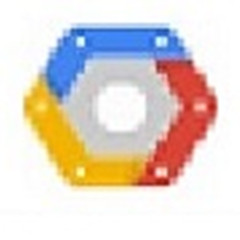本类推荐应用
-
安全下载
OpenSaveFilesView
 大小:0.12MB更新时间:2021-04-11软件授权:国产软件
OpenSaveFilesView正式版是一款简易的系统文件打开记录查看工具。通过OpenSaveFilesView官方版软件用户可以对系统的操作记录进行查看,支持查看文件的打开时间,软件的类型。OpenSaveFilesView软件还可以对软件的修改和操作时间进行记录。 OpenSaveFilesView软件介绍 OpenSaveFilesView是一个简单的工具,它显示以前使用Windows的标准“打开/保存”对话框打开的文件列表。 对于列表中的每个文件,将显示以下信息:文件名,扩展名,顺序(每个文件扩展名的文件打开顺序),打开时间(仅适用于每种文件类型的最后一个打开的文件),文件已修改 /创建的时间,文件大小和文件属性。 OpenSaveFilesView软件功能 1、OpenSaveFilesView查看文件打开记录软件主要功能为可以帮您查看文件打开、保存的记录,包含了文件名、文件的类型、文件打开时间、文件修改时间等信息的查看 2、OpenSaveFilesView文件打开保存记录显示工具使用起来十分的简单,并且功能也十分单一 OpenSaveFilesView安装步骤 1.在华军软件园下载OpenSaveFilesVie正式版的安装包 2.下载后,将压缩包解压到以此软件命名的文件夹内 3.打开文件夹,双击“exe”程序 4.OpenSaveFilesVie为绿色软件,无需安装即可使用 OpenSaveFilesView使用说明 OpenSaveFilesView不需要任何安装过程或其他dll文件。 为了开始使用它,只需运行可执行文件-OpenSaveFilesView.exe 运行OpenSaveFilesView之后,主窗口显示以前使用Windows的标准“打开/保存”对话框选择的文件列表。 OpenSaveFilesView配置要求 从Windows2000到Windows10,此实用程序均可在任何版本的Windows上使用。同时支持32位和64位系统。 OpenSaveFilesView更新日志 版本1.15: 添加了“文件所有者”列。 华军小编推荐: OpenSaveFilesView,软件是一款非常实用的软件,经过不断优化,功能非常不错,强烈推荐需要的用户下载体验,此外还推荐大家使用{recommendWords}等,快来下载吧
大小:0.12MB更新时间:2021-04-11软件授权:国产软件
OpenSaveFilesView正式版是一款简易的系统文件打开记录查看工具。通过OpenSaveFilesView官方版软件用户可以对系统的操作记录进行查看,支持查看文件的打开时间,软件的类型。OpenSaveFilesView软件还可以对软件的修改和操作时间进行记录。 OpenSaveFilesView软件介绍 OpenSaveFilesView是一个简单的工具,它显示以前使用Windows的标准“打开/保存”对话框打开的文件列表。 对于列表中的每个文件,将显示以下信息:文件名,扩展名,顺序(每个文件扩展名的文件打开顺序),打开时间(仅适用于每种文件类型的最后一个打开的文件),文件已修改 /创建的时间,文件大小和文件属性。 OpenSaveFilesView软件功能 1、OpenSaveFilesView查看文件打开记录软件主要功能为可以帮您查看文件打开、保存的记录,包含了文件名、文件的类型、文件打开时间、文件修改时间等信息的查看 2、OpenSaveFilesView文件打开保存记录显示工具使用起来十分的简单,并且功能也十分单一 OpenSaveFilesView安装步骤 1.在华军软件园下载OpenSaveFilesVie正式版的安装包 2.下载后,将压缩包解压到以此软件命名的文件夹内 3.打开文件夹,双击“exe”程序 4.OpenSaveFilesVie为绿色软件,无需安装即可使用 OpenSaveFilesView使用说明 OpenSaveFilesView不需要任何安装过程或其他dll文件。 为了开始使用它,只需运行可执行文件-OpenSaveFilesView.exe 运行OpenSaveFilesView之后,主窗口显示以前使用Windows的标准“打开/保存”对话框选择的文件列表。 OpenSaveFilesView配置要求 从Windows2000到Windows10,此实用程序均可在任何版本的Windows上使用。同时支持32位和64位系统。 OpenSaveFilesView更新日志 版本1.15: 添加了“文件所有者”列。 华军小编推荐: OpenSaveFilesView,软件是一款非常实用的软件,经过不断优化,功能非常不错,强烈推荐需要的用户下载体验,此外还推荐大家使用{recommendWords}等,快来下载吧 -
安全下载
敏捷重复文件查找工具
 大小:0.01MB更新时间:2020-08-01软件授权:国产软件
敏捷重复文件查找工具官方版是一款简易的文件查重工具,敏捷重复文件查找工具最新版软件可以帮助用户找出一个或多个目录下的类型、内容完全相同的文件,敏捷重复文件查找工具官方版软件界面简洁直观,操作起来也很方便,难过有效解决重复文件的烦恼。 敏捷重复文件查找工具软件简介 敏捷重复文件查找工具,可以查找出一个或多个目录(及其子目录)下的(文件名相同或不同)类型、内容(功能)完全相同的文件。 敏捷重复文件查找工具软件特色 软件体积小巧,免安装,用户只需下载打开即可使用,无需安装 查找结果输出到自定义文件夹 敏捷重复文件查找工具安装步骤 1.在华军软件园下载敏捷重复文件查找工具官方版的安装包 2.下载后,将压缩包解压到以此软件命名的文件夹内 3.打开文件夹,双击“exe”程序 4.敏捷重复文件查找工具为绿色软件,无需安装即可使用 敏捷重复文件查找工具更新日志 1.将bug扫地出门进行到底 2.有史以来最稳定版本 华军小编推荐: 敏捷重复文件查找工具是一款高性能的软件,符合大家要求,软件免费无毒,拥有绝对好评的软件,我们{zhandian}具有最权威的软件,绿色免费,官方授权,还有类似{recommendWords},希望大家前来下载!
大小:0.01MB更新时间:2020-08-01软件授权:国产软件
敏捷重复文件查找工具官方版是一款简易的文件查重工具,敏捷重复文件查找工具最新版软件可以帮助用户找出一个或多个目录下的类型、内容完全相同的文件,敏捷重复文件查找工具官方版软件界面简洁直观,操作起来也很方便,难过有效解决重复文件的烦恼。 敏捷重复文件查找工具软件简介 敏捷重复文件查找工具,可以查找出一个或多个目录(及其子目录)下的(文件名相同或不同)类型、内容(功能)完全相同的文件。 敏捷重复文件查找工具软件特色 软件体积小巧,免安装,用户只需下载打开即可使用,无需安装 查找结果输出到自定义文件夹 敏捷重复文件查找工具安装步骤 1.在华军软件园下载敏捷重复文件查找工具官方版的安装包 2.下载后,将压缩包解压到以此软件命名的文件夹内 3.打开文件夹,双击“exe”程序 4.敏捷重复文件查找工具为绿色软件,无需安装即可使用 敏捷重复文件查找工具更新日志 1.将bug扫地出门进行到底 2.有史以来最稳定版本 华军小编推荐: 敏捷重复文件查找工具是一款高性能的软件,符合大家要求,软件免费无毒,拥有绝对好评的软件,我们{zhandian}具有最权威的软件,绿色免费,官方授权,还有类似{recommendWords},希望大家前来下载! -
安全下载
Unrel Commander
 大小:28.4MB更新时间:2019-05-22软件授权:国产软件
UnrelCommander官方版是一款专业可靠、功能实用、操作轻松的Windows系统文件管理工具。UnrelCommander官方版采用了双面板设计理念,以便快速高效管理电脑文件,同时还内置了FTP客户端,并支持标签页功能,给大家带来了不一样的感受。 UnrelCommander基本简介 UnrealCommander是由MaxDiesel开发一个体积小巧的文件管理软件,该软件采用双面板设计理念,以便快速高效管理电脑文件,内置FTP客户端,支持标签页功能。UnrealCommanderTotalCommander是功能强大的文件管理工具,UnrealCommander是与TC类似的软件,只不过它是免费的。UnrealCommander也是典型的双窗口管理方式,界面很漂亮,并且是个免费软件。要是你不喜欢TC,不妨试一试这款软件,它的更新速度也相当快。 UnrelCommander软件特色 *双面板接口; *UNICODE支持; *扩展的文件搜索; *多重命名工具; *目录同步; *支持ZIP、rar、ACE、CAB、JAR、TAR、LHA、GZ、TGZ、ARJ档案; *内置FTP客户端; *缩略图模式; *文件夹选项卡; *WLX/WCX/WDX插件的支持; *内置的查看器和快速查看功能; *网络支持; *拖动和拖放支持; *历史和Hotlist函数; *复制、移动或删除文件背景模式支持; *用WIPE删除文件; *背景图片支持; *视觉样式文件颜色类别,用于所有界面元素的字体; UnrelCommander功能介绍 1.批量改名–使用样式批量修改文件名称。比如把所有名字像‘IMG_0203.JPG’的文件都改成‘Toms_Birthday_Picture_3.jpg’。 2.合并/分割–切割大文件以通过邮件发送,或者刻成光盘,将来还能够再把他们拼回去。 3.显示文件夹大小,并据此排序–允许根据文件夹内容的大小来排序。提醒:请小心使用,对于‘Windows’这样的大文件夹来说可能会非常耗时。 4.复制文件名称及信息为文本–也可以被用来创建一个文件夹内容的列表文件。 5.&复制到&/&移动到&按钮–和一些其他的像插件一样的软件提供的功能类似。 6.收藏夹/快速启动/收集篮–可以标记若干你常用的文件夹,或者你需要进行一些特殊的操作。 选择操作 Esc:取消全选; Ctrl+A:全选文件(重复选择目录); NUM+:选择组; NUM-:取消组选择; NUM*:反选文件; Ctrl+NUM*:全部反选; NUM/:恢复选择; Ctrl+NUM+:全选; Ctrl+NUM-:取消全选; Alt+NUM+:选择相同扩展名文件; Alt+NUM-:取消相同扩展名文件选择; Insert:选中光标中的文件或目录; Space:选中光标中的文件或目录。如果在未选中的目录上按下空格键,则显示该目录大小。 Shift+Left/Right/Up/Down:选择/反选/取消选中相应方向的文件; 管理操作 Enter:更改目录/运行程序/运行相关程序/如果不是空的执行命令行; Ctrl+PageDown:打开光标上的目录/文件; Alt+F1:更改左边列表的驱动器; Alt+F2:更改右边列表的驱动器; Ctrl+PageUp:返回上一级目录; Backspace:返回上一级目录; Ctrl+:跳转到根目录; Alt+Left/Right:去上一页或下一页已访问过的目录; Alt+down:目录历史; Alt+F8:命令行历史; Shift+F10:显示上下文菜单; TAB:列表面板之间的切换; Ctrl+I:列表面板之间的切换; Ctrl+Left/Right:左键单选/右键弹出菜单; Ctrl+T:打开新文件夹标签,并激活它; Ctrl+Shift+T:在后台打开新文件夹标签; Ctrl+W:关闭当前标签; Ctrl+Shift+W:关闭所有标签; Ctrl+Up:根据光标在新标签中打开目录; Ctrl+Shift+Up:根据光标在其他窗口中打开目录(新标签); Ctrl+TAB:跳转到下一个标签; Ctrl+Shift+TAB:跳转到上一个标签; UnrelCommander软件特征 双面板界面 支持UNICODE 扩展的文件搜索 多重命名工具 目录同步 支持ZIP,7Z,RAR,CAB,WIM,TAR,GZ,TGZ,BZ2,TBZ2,LHA,ARJ压缩/解压缩 内置FTP客户端 缩略图模式 文件夹选项卡 支持WLX/WCX/WDX插件 内置查看器和快速查看功能 网络支持 支持鼠标拖放操作 历史和活动列表功能 支持文件复制、移动或删除的后台模式 用WIPE删除文件 支持背景图片 视觉样式:文件按颜色分类显示,所有界面元素可以自定义字体 更多.... UnrelCommander安装方法 1、在华军软件园下载UnrelCommander官方版软件包,双击exe软件直接打开,点击下一步 2、软件协议在这里显示,阅读以后点击下一步 3、设置安装地址,默认的地址是C:UnrealCommander,可以点击浏览选择路径,之后点击下一步 4、显示即将安装的内容,点击安装 5、显示安装进度,软件安装速度很快,等待几秒钟就安装好了 UnrelCommander使用方法 1、打开UnrelCommander软件显示界面样式,这里默认当前的样式就可以了 2、文件在这里显示,直接查看C盘下方全部内容,双击就可以打开文件夹 3、如果用户需要对当前的文件夹删除就可以点击F8,弹出设置的内容 4、确定要删除1个所选的文件/目录吗?删除到回收站、从磁盘中删除、删除并擦除 5、这里是新建目录的功能,可以在软件界面重新设置一个文件夹 6、切换磁盘在这里查看,鼠标点击D盘就可以立即显示文件夹,可以对文件夹执行删除和移动操作 7、如图所示,提示复制的功能,在这里设置地址就可以点击确定 8、F6是移动文件夹,操作方式和复制功能一样,设置文件夹地址就可以点击确定,软件自动完成移动 9、在工具菜单可以找到记事本功能,直接在电脑上打开TXT记事本 10、也提供卸载功能,在软件对当前选择的软件卸载,需要在此案找到exe 11、在系统文件夹可以直接打开桌面,也可以打开系统指定的文件夹 12、相关的文件可以直接编辑,例如选择TXT文件,然后点击F4就可以编辑 13、支持保存配置到ini文件、保存配置到注册表中(W)、从ini文件导出配置到注册表、从注册表中导出配置到ini文件 14、查找功能,如果您需要查找文件夹就可以在这里输入名字,可以使用正则表达式查找 15、许可证密钥不可用(许可证密钥未创建,过期,或无法从远程目录取得).仅可使用基本功能您应该创建/更新一个免费的许可证密钥.现在就处理吗? 16、许可证向导,选择一个选项。如果您还没有许可证密钥,请选择&新建一个许可证&。 17、许可证创建/升级方法,如果计算机未连接到Internet,选择&手动来接收系统ID.通过浏览器用此标识来获得许可证密钥. 18、注册信息,许可证用户的姓名(或昵称)或公司名称将会出显示在此程序的标题栏上。 UnrelCommander更新日志 1、增加程序的64位版本。 2、增加皮肤支持。 3、增加新型封装模块(带有Unicode支持和7Z)。 4、提升权限。 5、增加内置迷你实用工具下载文件(工具-文件下载)。 6、增加内置备份迷你实用程序(工具-备份实用程序)。 7、增加目录快速更改图标的功能(命令-分配目录图标)。 8、完成队列后的动作(休眠模式,休眠,关机)。 9、将任务从现有的队列发送到新队列。 10、完成&关闭&任务的能力。 11、保持符号链接&模式(用于复制和移动文件)。 12、大量的小添加物。 华军小编推荐: UnrelCommander属免费软件,有需要的就下载吧!本站还有{recommendWords},供您下载!
大小:28.4MB更新时间:2019-05-22软件授权:国产软件
UnrelCommander官方版是一款专业可靠、功能实用、操作轻松的Windows系统文件管理工具。UnrelCommander官方版采用了双面板设计理念,以便快速高效管理电脑文件,同时还内置了FTP客户端,并支持标签页功能,给大家带来了不一样的感受。 UnrelCommander基本简介 UnrealCommander是由MaxDiesel开发一个体积小巧的文件管理软件,该软件采用双面板设计理念,以便快速高效管理电脑文件,内置FTP客户端,支持标签页功能。UnrealCommanderTotalCommander是功能强大的文件管理工具,UnrealCommander是与TC类似的软件,只不过它是免费的。UnrealCommander也是典型的双窗口管理方式,界面很漂亮,并且是个免费软件。要是你不喜欢TC,不妨试一试这款软件,它的更新速度也相当快。 UnrelCommander软件特色 *双面板接口; *UNICODE支持; *扩展的文件搜索; *多重命名工具; *目录同步; *支持ZIP、rar、ACE、CAB、JAR、TAR、LHA、GZ、TGZ、ARJ档案; *内置FTP客户端; *缩略图模式; *文件夹选项卡; *WLX/WCX/WDX插件的支持; *内置的查看器和快速查看功能; *网络支持; *拖动和拖放支持; *历史和Hotlist函数; *复制、移动或删除文件背景模式支持; *用WIPE删除文件; *背景图片支持; *视觉样式文件颜色类别,用于所有界面元素的字体; UnrelCommander功能介绍 1.批量改名–使用样式批量修改文件名称。比如把所有名字像‘IMG_0203.JPG’的文件都改成‘Toms_Birthday_Picture_3.jpg’。 2.合并/分割–切割大文件以通过邮件发送,或者刻成光盘,将来还能够再把他们拼回去。 3.显示文件夹大小,并据此排序–允许根据文件夹内容的大小来排序。提醒:请小心使用,对于‘Windows’这样的大文件夹来说可能会非常耗时。 4.复制文件名称及信息为文本–也可以被用来创建一个文件夹内容的列表文件。 5.&复制到&/&移动到&按钮–和一些其他的像插件一样的软件提供的功能类似。 6.收藏夹/快速启动/收集篮–可以标记若干你常用的文件夹,或者你需要进行一些特殊的操作。 选择操作 Esc:取消全选; Ctrl+A:全选文件(重复选择目录); NUM+:选择组; NUM-:取消组选择; NUM*:反选文件; Ctrl+NUM*:全部反选; NUM/:恢复选择; Ctrl+NUM+:全选; Ctrl+NUM-:取消全选; Alt+NUM+:选择相同扩展名文件; Alt+NUM-:取消相同扩展名文件选择; Insert:选中光标中的文件或目录; Space:选中光标中的文件或目录。如果在未选中的目录上按下空格键,则显示该目录大小。 Shift+Left/Right/Up/Down:选择/反选/取消选中相应方向的文件; 管理操作 Enter:更改目录/运行程序/运行相关程序/如果不是空的执行命令行; Ctrl+PageDown:打开光标上的目录/文件; Alt+F1:更改左边列表的驱动器; Alt+F2:更改右边列表的驱动器; Ctrl+PageUp:返回上一级目录; Backspace:返回上一级目录; Ctrl+:跳转到根目录; Alt+Left/Right:去上一页或下一页已访问过的目录; Alt+down:目录历史; Alt+F8:命令行历史; Shift+F10:显示上下文菜单; TAB:列表面板之间的切换; Ctrl+I:列表面板之间的切换; Ctrl+Left/Right:左键单选/右键弹出菜单; Ctrl+T:打开新文件夹标签,并激活它; Ctrl+Shift+T:在后台打开新文件夹标签; Ctrl+W:关闭当前标签; Ctrl+Shift+W:关闭所有标签; Ctrl+Up:根据光标在新标签中打开目录; Ctrl+Shift+Up:根据光标在其他窗口中打开目录(新标签); Ctrl+TAB:跳转到下一个标签; Ctrl+Shift+TAB:跳转到上一个标签; UnrelCommander软件特征 双面板界面 支持UNICODE 扩展的文件搜索 多重命名工具 目录同步 支持ZIP,7Z,RAR,CAB,WIM,TAR,GZ,TGZ,BZ2,TBZ2,LHA,ARJ压缩/解压缩 内置FTP客户端 缩略图模式 文件夹选项卡 支持WLX/WCX/WDX插件 内置查看器和快速查看功能 网络支持 支持鼠标拖放操作 历史和活动列表功能 支持文件复制、移动或删除的后台模式 用WIPE删除文件 支持背景图片 视觉样式:文件按颜色分类显示,所有界面元素可以自定义字体 更多.... UnrelCommander安装方法 1、在华军软件园下载UnrelCommander官方版软件包,双击exe软件直接打开,点击下一步 2、软件协议在这里显示,阅读以后点击下一步 3、设置安装地址,默认的地址是C:UnrealCommander,可以点击浏览选择路径,之后点击下一步 4、显示即将安装的内容,点击安装 5、显示安装进度,软件安装速度很快,等待几秒钟就安装好了 UnrelCommander使用方法 1、打开UnrelCommander软件显示界面样式,这里默认当前的样式就可以了 2、文件在这里显示,直接查看C盘下方全部内容,双击就可以打开文件夹 3、如果用户需要对当前的文件夹删除就可以点击F8,弹出设置的内容 4、确定要删除1个所选的文件/目录吗?删除到回收站、从磁盘中删除、删除并擦除 5、这里是新建目录的功能,可以在软件界面重新设置一个文件夹 6、切换磁盘在这里查看,鼠标点击D盘就可以立即显示文件夹,可以对文件夹执行删除和移动操作 7、如图所示,提示复制的功能,在这里设置地址就可以点击确定 8、F6是移动文件夹,操作方式和复制功能一样,设置文件夹地址就可以点击确定,软件自动完成移动 9、在工具菜单可以找到记事本功能,直接在电脑上打开TXT记事本 10、也提供卸载功能,在软件对当前选择的软件卸载,需要在此案找到exe 11、在系统文件夹可以直接打开桌面,也可以打开系统指定的文件夹 12、相关的文件可以直接编辑,例如选择TXT文件,然后点击F4就可以编辑 13、支持保存配置到ini文件、保存配置到注册表中(W)、从ini文件导出配置到注册表、从注册表中导出配置到ini文件 14、查找功能,如果您需要查找文件夹就可以在这里输入名字,可以使用正则表达式查找 15、许可证密钥不可用(许可证密钥未创建,过期,或无法从远程目录取得).仅可使用基本功能您应该创建/更新一个免费的许可证密钥.现在就处理吗? 16、许可证向导,选择一个选项。如果您还没有许可证密钥,请选择&新建一个许可证&。 17、许可证创建/升级方法,如果计算机未连接到Internet,选择&手动来接收系统ID.通过浏览器用此标识来获得许可证密钥. 18、注册信息,许可证用户的姓名(或昵称)或公司名称将会出显示在此程序的标题栏上。 UnrelCommander更新日志 1、增加程序的64位版本。 2、增加皮肤支持。 3、增加新型封装模块(带有Unicode支持和7Z)。 4、提升权限。 5、增加内置迷你实用工具下载文件(工具-文件下载)。 6、增加内置备份迷你实用程序(工具-备份实用程序)。 7、增加目录快速更改图标的功能(命令-分配目录图标)。 8、完成队列后的动作(休眠模式,休眠,关机)。 9、将任务从现有的队列发送到新队列。 10、完成&关闭&任务的能力。 11、保持符号链接&模式(用于复制和移动文件)。 12、大量的小添加物。 华军小编推荐: UnrelCommander属免费软件,有需要的就下载吧!本站还有{recommendWords},供您下载! -
安全下载
任远文档管理专家
 大小:0.22MB更新时间:2020-08-01软件授权:国产软件
任远文档管理专家最新版是一款极具特色的文档管理软件,任远文档管理专家官方版能够可以对文档资料进行很详细的归类管理,可以在没有office的情况下对文件进行打印、预览、图像插入、字体修饰等操作,任远文档管理专家最新版支持对象插入,可以在文档中直接插入Excel表、声音等任何的OLE对象。 任远文档管理专家软件特色 1、任远文档管理专家支持无限级分类管理。可以对文档资料进行归类,如分为精选文章、音乐、图片等,音乐又可以按歌手分类,只要你喜欢,类别没有任何级次的限制。 2、支持无限多个附件。你不仅可以将文章直接贴进来,而且可以直接将Word文档、Mp3音乐等原始文件以附件形式保存进来。 3、支持鼠标拖放。上网冲浪的时候,你可以将任何喜欢的文章用鼠标直接拖放进文档管理专家的拖放窗中,文档管理专家会自动替你保存。 4、支持对象插入,可以在文档中直接插入Excel表、声音等任何的OLE对象。 5、支持密码保护。 6、支持数据的导入、导出,方便与外部程序进行文件共享。 7、支持数据备份和恢复功能。文档管理专家可以把全部内容直接打包成一个压缩文件,并且可以还原,方便数据迁移。 8、支持打印、预览、图像插入、字体修饰等。在没有Office的情况下,文档管理专家就是一个字处理软件。 9、支持模糊检索,可以迅速将需要的内容检索出来。 任远文档管理专家安装方法 在华军软件园下载网,下载任远文档管理专家最新版软件包 解压到当前文件夹 双击打开文件夹中应用程序 本软件为绿色软件,无需安装即可使用。 任远文档管理专家更新日志 1.将bug扫地出门进行到底 2.有史以来最稳定版本 华军小编推荐: 任远文档管理专家非常不错的一款软件,能够解决很多的麻烦,本站还提供{recommendWords}等供您下载。
大小:0.22MB更新时间:2020-08-01软件授权:国产软件
任远文档管理专家最新版是一款极具特色的文档管理软件,任远文档管理专家官方版能够可以对文档资料进行很详细的归类管理,可以在没有office的情况下对文件进行打印、预览、图像插入、字体修饰等操作,任远文档管理专家最新版支持对象插入,可以在文档中直接插入Excel表、声音等任何的OLE对象。 任远文档管理专家软件特色 1、任远文档管理专家支持无限级分类管理。可以对文档资料进行归类,如分为精选文章、音乐、图片等,音乐又可以按歌手分类,只要你喜欢,类别没有任何级次的限制。 2、支持无限多个附件。你不仅可以将文章直接贴进来,而且可以直接将Word文档、Mp3音乐等原始文件以附件形式保存进来。 3、支持鼠标拖放。上网冲浪的时候,你可以将任何喜欢的文章用鼠标直接拖放进文档管理专家的拖放窗中,文档管理专家会自动替你保存。 4、支持对象插入,可以在文档中直接插入Excel表、声音等任何的OLE对象。 5、支持密码保护。 6、支持数据的导入、导出,方便与外部程序进行文件共享。 7、支持数据备份和恢复功能。文档管理专家可以把全部内容直接打包成一个压缩文件,并且可以还原,方便数据迁移。 8、支持打印、预览、图像插入、字体修饰等。在没有Office的情况下,文档管理专家就是一个字处理软件。 9、支持模糊检索,可以迅速将需要的内容检索出来。 任远文档管理专家安装方法 在华军软件园下载网,下载任远文档管理专家最新版软件包 解压到当前文件夹 双击打开文件夹中应用程序 本软件为绿色软件,无需安装即可使用。 任远文档管理专家更新日志 1.将bug扫地出门进行到底 2.有史以来最稳定版本 华军小编推荐: 任远文档管理专家非常不错的一款软件,能够解决很多的麻烦,本站还提供{recommendWords}等供您下载。 -
安全下载
Stellar Phoenix Excel Repair
 大小:5MB更新时间:2019-08-01软件授权:国外软件
StellarPhoenixExcelRepair官方版是一款专业实用、界面清晰、操作便捷的Excel文件修复工具。StellarPhoenixExcelRepair官方版可以有效的解决通我们在使用Excel会遇到文件损坏的问题,对于出现该问题可通过StellarPhoenixExcelRepair进行修复,支持对受损的.XLS/.XLSX格式文件进行恢复。 StellarPhoenixExcelRepair软件特色 StellarPhoenixExcel的修复一站式解决方案,以修复损坏的Excel(.XLS/.XLSX)文件 StellarPhoenixExcel的恢复是一个专业的选择修复损坏的Excel(.XLS/.XLSX)文件。 并恢复所有的一切(包括图表,chartsheets,单元格批注,工作性质,和其他Excel数据)到一个新的空白Excel文件。 1.维修单以及多个XLS/XLSX文件 2.恢复对象到一个新的Excel文件 3.保留工作表中的属性和单元格格式 4.支持MSExcel中(Windows)和MSExcel的(苹果) *该软件的免费演示版仅用于评估目的。使用试用版,您可以预览修复的Excel文件,要保存文件,你需要注册的完整版本。 StellarPhoenixExcelRepair功能特点 该软件包含了一套用于修复损坏的MSExcel文件的独特能力。 该工具的一些突出特征列举如下: 1.简易修复与StellarPhoenixExcel的修复 该软件可以帮助你时损坏的Excel工作簿打交道尽量减少您的麻烦。 如果你的大文件已经放缓的应用程序或出现错误,同时节省了在Excel工作表。 你正在走向电子表格腐败。StellarPhoenixExcel的修复。 使损坏的Excel文件通过识别腐败在各个对象。 固定伤害,并恢复文件恢复到原来的规格再次使用。 该工具可以帮助您同时在一个试图修复了一批Excel文件。 2.恢复一切顺利 你可以简化您的Excel维修经验,让你的Excel文件回来,没有丝毫修饰的一切。 这个工具有能力恢复您的文件的每一个对象,而不必鼓捣格式。 布局和其他属性。您可以还原用户自定义图表。 图表的格式,条件格式规则,工作表,工程公式,数字,文本,共享公式和规则的属性。 为了把这个简单,你的Excel数据是安全的StellarPhoenixExcel的修复。 3.享受简单和一致的用户界面 恒星Excel的维修(苹果/Windows的)工具配备了标准的资源管理器风格的用户界面。 使您的浏览和导航不在话下。使用简单的一步一步的向导。 你可以放心的高品质的结果,无论多么平凡就在眼前你的修复任务。 4.恢复工作表与性能 有了这个工具,你可以修复你损坏的Mac/Windows版Excel文件并恢复工作簿中的所有原始属性。 该软件是善于复活受影响的Excel文件。 并恢复其具体行为给你一个熟悉和方便的体验。 5.易文件和文件夹的选择 恒星Excel的维修集成了一个创新的方法来选择。 或从你的系统中的特定MSExcel文件的&查找文件&或&搜索文件(S)&的选项分别。 此外,&搜索文件夹&选项是非常有帮助的名单下跌只是一个文件夹中存在的Excel文件。 您也可以从维修此文件列表做多项选择。 6.Excel的文件实时恢复前预览 凤凰Excel的维修(苹果/Windows的)工具。 让你预览修复Excel文件对象在主界面的便利性。 您可以通过恢复之前验证您的Excel数据,并确定其准确程度可以用该工具实现从这项功能的好处。 7.使用前建议 您需要使用工具来修复Excel文件前要考虑的一些要求。 -运行应用程序之前关闭所有的Excel文件。 -如果你有工程公式在Excel工作表或工作簿,安装&分析工具库&加载项。 8.解决所有的Excel损坏错误 这Excel的恢复工具是可行的在Excel工作表中的腐败的所有实例。 您可以克服各种被提出,由于腐败和恢复您的Excel数据完好。 StellarPhoenixExcelRepair安装步骤 1、在华军软件园下载这款软件,解压后,双击exe文件 2、进入安装向导,点击next 3、查看协议,选择iaccept...,点击next 4、设置软件安装位置,点击next 5、选择开始菜单文件夹,点击next 6、选择附加任务,点击next 7、确认安装信息,点击install 8、软件正在安装,我们耐心等待完成即可 StellarPhoenixExcelRepair更新日志 1、修复bug 2、优化部分功能 华军小编推荐: StellarPhoenixExcelRepair软件占用内存小,性能稳定,无任何捆绑,绿色安全,真正是一款良心软件!本站还有{recommendWords},供您下载!
大小:5MB更新时间:2019-08-01软件授权:国外软件
StellarPhoenixExcelRepair官方版是一款专业实用、界面清晰、操作便捷的Excel文件修复工具。StellarPhoenixExcelRepair官方版可以有效的解决通我们在使用Excel会遇到文件损坏的问题,对于出现该问题可通过StellarPhoenixExcelRepair进行修复,支持对受损的.XLS/.XLSX格式文件进行恢复。 StellarPhoenixExcelRepair软件特色 StellarPhoenixExcel的修复一站式解决方案,以修复损坏的Excel(.XLS/.XLSX)文件 StellarPhoenixExcel的恢复是一个专业的选择修复损坏的Excel(.XLS/.XLSX)文件。 并恢复所有的一切(包括图表,chartsheets,单元格批注,工作性质,和其他Excel数据)到一个新的空白Excel文件。 1.维修单以及多个XLS/XLSX文件 2.恢复对象到一个新的Excel文件 3.保留工作表中的属性和单元格格式 4.支持MSExcel中(Windows)和MSExcel的(苹果) *该软件的免费演示版仅用于评估目的。使用试用版,您可以预览修复的Excel文件,要保存文件,你需要注册的完整版本。 StellarPhoenixExcelRepair功能特点 该软件包含了一套用于修复损坏的MSExcel文件的独特能力。 该工具的一些突出特征列举如下: 1.简易修复与StellarPhoenixExcel的修复 该软件可以帮助你时损坏的Excel工作簿打交道尽量减少您的麻烦。 如果你的大文件已经放缓的应用程序或出现错误,同时节省了在Excel工作表。 你正在走向电子表格腐败。StellarPhoenixExcel的修复。 使损坏的Excel文件通过识别腐败在各个对象。 固定伤害,并恢复文件恢复到原来的规格再次使用。 该工具可以帮助您同时在一个试图修复了一批Excel文件。 2.恢复一切顺利 你可以简化您的Excel维修经验,让你的Excel文件回来,没有丝毫修饰的一切。 这个工具有能力恢复您的文件的每一个对象,而不必鼓捣格式。 布局和其他属性。您可以还原用户自定义图表。 图表的格式,条件格式规则,工作表,工程公式,数字,文本,共享公式和规则的属性。 为了把这个简单,你的Excel数据是安全的StellarPhoenixExcel的修复。 3.享受简单和一致的用户界面 恒星Excel的维修(苹果/Windows的)工具配备了标准的资源管理器风格的用户界面。 使您的浏览和导航不在话下。使用简单的一步一步的向导。 你可以放心的高品质的结果,无论多么平凡就在眼前你的修复任务。 4.恢复工作表与性能 有了这个工具,你可以修复你损坏的Mac/Windows版Excel文件并恢复工作簿中的所有原始属性。 该软件是善于复活受影响的Excel文件。 并恢复其具体行为给你一个熟悉和方便的体验。 5.易文件和文件夹的选择 恒星Excel的维修集成了一个创新的方法来选择。 或从你的系统中的特定MSExcel文件的&查找文件&或&搜索文件(S)&的选项分别。 此外,&搜索文件夹&选项是非常有帮助的名单下跌只是一个文件夹中存在的Excel文件。 您也可以从维修此文件列表做多项选择。 6.Excel的文件实时恢复前预览 凤凰Excel的维修(苹果/Windows的)工具。 让你预览修复Excel文件对象在主界面的便利性。 您可以通过恢复之前验证您的Excel数据,并确定其准确程度可以用该工具实现从这项功能的好处。 7.使用前建议 您需要使用工具来修复Excel文件前要考虑的一些要求。 -运行应用程序之前关闭所有的Excel文件。 -如果你有工程公式在Excel工作表或工作簿,安装&分析工具库&加载项。 8.解决所有的Excel损坏错误 这Excel的恢复工具是可行的在Excel工作表中的腐败的所有实例。 您可以克服各种被提出,由于腐败和恢复您的Excel数据完好。 StellarPhoenixExcelRepair安装步骤 1、在华军软件园下载这款软件,解压后,双击exe文件 2、进入安装向导,点击next 3、查看协议,选择iaccept...,点击next 4、设置软件安装位置,点击next 5、选择开始菜单文件夹,点击next 6、选择附加任务,点击next 7、确认安装信息,点击install 8、软件正在安装,我们耐心等待完成即可 StellarPhoenixExcelRepair更新日志 1、修复bug 2、优化部分功能 华军小编推荐: StellarPhoenixExcelRepair软件占用内存小,性能稳定,无任何捆绑,绿色安全,真正是一款良心软件!本站还有{recommendWords},供您下载! -
安全下载
SoSo文件批量重命名
 大小:0.46MB更新时间:2021-04-12软件授权:国产软件
SoSo文件批量重命名官方版是一款简便实用的文件批量重命名工具。SoSo文件批量重命名最新版能够将文件直接拖动到列表中进行更名,拥有指定类型文件进行更名、点击列表标题排序等功能。SoSo文件批量重命名软件还拥有正则表达式更名功能,可以帮助用户批量修改后缀名。 SoSo文件批量重命名软件介绍 SoSo文件批量重命名官方版是一款非常好用的文件批量重命名工具,支持直接拖动文件到列表中进行更名、获取文件夹中指定类型文件进行更名、点击列表标题可以按该列排序等功能! SoSo文件批量重命名功能介绍 支持以下批量命名功能: 1、添加、删除文本及按字符位置添加、删除文本 2、替换文本 3、以序列号命名文本 4、支持正则表达式更名 5、文件名大小写转换 6、批量修改后缀名 7、用已有列表规则命名(已有修改前与修改后对应规则) 8、按模板命名。如文件大小、修改时间、父文件夹名 SoSo文件批量重命名软件特色 1、直接拖动文件到列表中进行更名 2、获取文件夹中指定类型文件进行更名 3、点击列表标题可以按该列排序 4、有文本框处双击可清空该文本框内倥 SoSo文件批量重命名安装步骤 1.在华军软件园下载SoSo文件批量重命名官方版的安装包 2.下载后,将压缩包解压到以此软件命名的文件夹内 3.打开文件夹,双击“exe”程序 4.SoSo文件批量重命名为绿色软件,无需安装即可使用 SoSo文件批量重命名更新日志 开发GG说这次真的没有bug了~ 特别说明: 您好,您即将使用的软件为辅助类工具,可能会被各大杀毒软件进行拦截和查杀,该软件可能存在使用风险,请注意规避,如果您想继续使用建议关闭各种杀毒软件后使用。 附软件包解压密码:www.onlinedown.net 华军小编推荐: 在文件管理里面算是佼佼者之一,凭借自身的功能全面,操作简单等优点获得了用户的一致好评,快来下载试试吧。小编还为您准备了{recommendWords}
大小:0.46MB更新时间:2021-04-12软件授权:国产软件
SoSo文件批量重命名官方版是一款简便实用的文件批量重命名工具。SoSo文件批量重命名最新版能够将文件直接拖动到列表中进行更名,拥有指定类型文件进行更名、点击列表标题排序等功能。SoSo文件批量重命名软件还拥有正则表达式更名功能,可以帮助用户批量修改后缀名。 SoSo文件批量重命名软件介绍 SoSo文件批量重命名官方版是一款非常好用的文件批量重命名工具,支持直接拖动文件到列表中进行更名、获取文件夹中指定类型文件进行更名、点击列表标题可以按该列排序等功能! SoSo文件批量重命名功能介绍 支持以下批量命名功能: 1、添加、删除文本及按字符位置添加、删除文本 2、替换文本 3、以序列号命名文本 4、支持正则表达式更名 5、文件名大小写转换 6、批量修改后缀名 7、用已有列表规则命名(已有修改前与修改后对应规则) 8、按模板命名。如文件大小、修改时间、父文件夹名 SoSo文件批量重命名软件特色 1、直接拖动文件到列表中进行更名 2、获取文件夹中指定类型文件进行更名 3、点击列表标题可以按该列排序 4、有文本框处双击可清空该文本框内倥 SoSo文件批量重命名安装步骤 1.在华军软件园下载SoSo文件批量重命名官方版的安装包 2.下载后,将压缩包解压到以此软件命名的文件夹内 3.打开文件夹,双击“exe”程序 4.SoSo文件批量重命名为绿色软件,无需安装即可使用 SoSo文件批量重命名更新日志 开发GG说这次真的没有bug了~ 特别说明: 您好,您即将使用的软件为辅助类工具,可能会被各大杀毒软件进行拦截和查杀,该软件可能存在使用风险,请注意规避,如果您想继续使用建议关闭各种杀毒软件后使用。 附软件包解压密码:www.onlinedown.net 华军小编推荐: 在文件管理里面算是佼佼者之一,凭借自身的功能全面,操作简单等优点获得了用户的一致好评,快来下载试试吧。小编还为您准备了{recommendWords} -
安全下载
文件去重软件
 大小:0.22MB更新时间:2020-08-01软件授权:国产软件
文件去重软件中文版是一款小巧且专业的文件删除软件,文件去重软件官方版可以自动扫描文件夹所有文件,删除重复的文件,批量处理一些不需要的文件,文件去重软件中文版支持文件名去掉常用符号及空格后相同的标为重复,如'红日.mp3'、'_红日.mp3'、'红-日.mp3'等,并删除重复文件。 文件去重软件功能介绍 1、如有多个同名文件,文件名后缀为数字版本号如'(1)'以及'-副本'的标为重复,并删除重复文件 2、文件名去掉常用符号及空格后相同的标为重复,如'红日.mp3'、'_红日.mp3'、'红-日.mp3'等,并删除重复文件 3、可自行勾选是否忽略文件名的大小写和文件类型 文件去重软件安装方法 在华军软件园下载网,下载文件去重软件中文版软件包 解压到当前文件夹 双击打开文件夹中应用程序 本软件为绿色软件,无需安装即可使用。 文件去重软件更新日志 将bug扫地出门进行到底 优化用户反馈的问题,提升细节体验 华军小编推荐: 文件去重软件,软件是一款非常实用的软件,经过不断优化,功能非常不错,强烈推荐需要的用户下载体验,此外还推荐大家使用{recommendWords}等,快来下载吧
大小:0.22MB更新时间:2020-08-01软件授权:国产软件
文件去重软件中文版是一款小巧且专业的文件删除软件,文件去重软件官方版可以自动扫描文件夹所有文件,删除重复的文件,批量处理一些不需要的文件,文件去重软件中文版支持文件名去掉常用符号及空格后相同的标为重复,如'红日.mp3'、'_红日.mp3'、'红-日.mp3'等,并删除重复文件。 文件去重软件功能介绍 1、如有多个同名文件,文件名后缀为数字版本号如'(1)'以及'-副本'的标为重复,并删除重复文件 2、文件名去掉常用符号及空格后相同的标为重复,如'红日.mp3'、'_红日.mp3'、'红-日.mp3'等,并删除重复文件 3、可自行勾选是否忽略文件名的大小写和文件类型 文件去重软件安装方法 在华军软件园下载网,下载文件去重软件中文版软件包 解压到当前文件夹 双击打开文件夹中应用程序 本软件为绿色软件,无需安装即可使用。 文件去重软件更新日志 将bug扫地出门进行到底 优化用户反馈的问题,提升细节体验 华军小编推荐: 文件去重软件,软件是一款非常实用的软件,经过不断优化,功能非常不错,强烈推荐需要的用户下载体验,此外还推荐大家使用{recommendWords}等,快来下载吧 -
安全下载
FreeMove
 大小:0.75MB更新时间:2024-03-14软件授权:国产软件
FreeMove最新版是一款简单小巧的C盘已安装软件转移工具。Free Move官方版能够帮助用户将C盘的软件移动到其它盘保存,有效地解决了C盘空间不足、安装软件过多的问题。Free Move软件采用的是从旧位置创建目录连接到新位置的转移方式,并不会存在任何错误的问题。华军软件园为你提供FreeMove2024免费下载,快来体验吧! FreeMove软件介绍 在不破坏安装或快捷方式的情况下自由移动目录 可以使用此工具将安装在C:上的程序移动到另一个驱动器上,以节省主驱动器上的空间 注意:目前重写了很多旧代码,使代码库更加健壮和可维护 它是如何工作的 文件被移动到新的位置 将从旧位置重定向到新位置创建一个符号链接。任何试图访问旧位置中的文件的程序都将自动重定向到新位置 用户使用 运行可执行文件并使用GUI 根据您的Windows版本,程序可能需要以管理员身份运行 FreeMove软件特色 借助此轻巧的便携式应用程序,可将文件夹从一个位置移动到另一位置,而不会使快捷方式无效或中断软件安装。 简单易用的界面 当然,您可能想知道此应用程序如何在不破坏任何内容的情况下成功地移动目录。答案并不像您想象的那么复杂,但是保持简单通常是最好的方法。 本质上,应用程序将文件移动到指定的文件夹,然后从旧位置创建目录连接到新位置。任何尝试在旧位置访问的进程都将直接重定向到新位置。 卸载移动的程序,就像它们仍在原始位置一样 如果您移动了包含已安装应用程序的文件夹,则可以像往常一样运行卸载程序。只需将其重定向到新位置,然后您就可以删除任何手动留下的文件夹。 可以想象,不删除创建的目录联结非常重要。为避免意外删除,可以在移动文件时隐藏原始文件夹。 轻巧,便携且易于使用 Free Move以非常小的可执行文件的形式分发,可以从任何位置运行,甚至可以在便携式存储驱动器上运行。它不会留下任何痕迹,您可以在移动文件夹后删除它而不会破坏创建的目录连接。 简而言之,Free Move是一个聪明的实用程序,没有真正的缺点。如果您需要将已安装的应用程序移动到新位置,这可能会非常有用,而且它非常直观,即使是新手也能轻松使用。 FreeMove更新日志 增加了进一步的检查,以防止移动关键目录 通过使用BackgroundWorker改进移动性能 华军小编推荐: 看到上面{zhandian}小编为您提供的介绍是不是已经蠢蠢欲动了呢,那就赶快下载FreeMove使用吧。{zhandian}还提供{recommendWords}等供您下载使用。
大小:0.75MB更新时间:2024-03-14软件授权:国产软件
FreeMove最新版是一款简单小巧的C盘已安装软件转移工具。Free Move官方版能够帮助用户将C盘的软件移动到其它盘保存,有效地解决了C盘空间不足、安装软件过多的问题。Free Move软件采用的是从旧位置创建目录连接到新位置的转移方式,并不会存在任何错误的问题。华军软件园为你提供FreeMove2024免费下载,快来体验吧! FreeMove软件介绍 在不破坏安装或快捷方式的情况下自由移动目录 可以使用此工具将安装在C:上的程序移动到另一个驱动器上,以节省主驱动器上的空间 注意:目前重写了很多旧代码,使代码库更加健壮和可维护 它是如何工作的 文件被移动到新的位置 将从旧位置重定向到新位置创建一个符号链接。任何试图访问旧位置中的文件的程序都将自动重定向到新位置 用户使用 运行可执行文件并使用GUI 根据您的Windows版本,程序可能需要以管理员身份运行 FreeMove软件特色 借助此轻巧的便携式应用程序,可将文件夹从一个位置移动到另一位置,而不会使快捷方式无效或中断软件安装。 简单易用的界面 当然,您可能想知道此应用程序如何在不破坏任何内容的情况下成功地移动目录。答案并不像您想象的那么复杂,但是保持简单通常是最好的方法。 本质上,应用程序将文件移动到指定的文件夹,然后从旧位置创建目录连接到新位置。任何尝试在旧位置访问的进程都将直接重定向到新位置。 卸载移动的程序,就像它们仍在原始位置一样 如果您移动了包含已安装应用程序的文件夹,则可以像往常一样运行卸载程序。只需将其重定向到新位置,然后您就可以删除任何手动留下的文件夹。 可以想象,不删除创建的目录联结非常重要。为避免意外删除,可以在移动文件时隐藏原始文件夹。 轻巧,便携且易于使用 Free Move以非常小的可执行文件的形式分发,可以从任何位置运行,甚至可以在便携式存储驱动器上运行。它不会留下任何痕迹,您可以在移动文件夹后删除它而不会破坏创建的目录连接。 简而言之,Free Move是一个聪明的实用程序,没有真正的缺点。如果您需要将已安装的应用程序移动到新位置,这可能会非常有用,而且它非常直观,即使是新手也能轻松使用。 FreeMove更新日志 增加了进一步的检查,以防止移动关键目录 通过使用BackgroundWorker改进移动性能 华军小编推荐: 看到上面{zhandian}小编为您提供的介绍是不是已经蠢蠢欲动了呢,那就赶快下载FreeMove使用吧。{zhandian}还提供{recommendWords}等供您下载使用。 -
安全下载
大漠驼铃强行删除文件
 大小:0.43MB更新时间:2021-03-26软件授权:国产软件
大漠驼铃强行删除文件最新版是一款简单实用的文件删除软件。大漠驼铃强行删除文件官方版能够帮助用户将那些顽固的文件轻松的进行删除,减少电脑内存的占用。通过大漠驼铃强行删除文件软件用户可以直接将需要删除的文件拖进其中,用户就能够快速的进行文件删除。 大漠驼铃强行删除文件软件介绍 大漠驼铃强行删除文件工具适用于在删除某些文件时提示无法删除的情况。 当遇到无法删除的文件时,将这个文件拖到本软件窗口上,然后点击直接删除即可删除顽固的文件。 直接删除失败,可以尝试“结束进程”,然后再点“直接删除”。 本版本进行了升级,解决了搜索占用时如果有QQ在线,会出现软件不动弹现象。 大漠驼铃强行删除文件软件功能 大漠驼铃强行删除顽固文件工具具有简单直观的操作界面,简单几步即可强制删除文件。 当文件由于占用、后台运行、没有操作权限、文件锁定等原因造成无法删除,此工具可以为您提供帮助。 拖放支持,可以直接拖动要执行删除的文件到窗口。 可以查看文件进程PID、文档名以及句柄。 内置解锁工具,可以解除锁定、没有操作权限。 结束进程工具,可以一键结束后台运行的文件进程。 大漠驼铃强行删除文件安装步骤 1.在华军软件园下载大漠驼铃强行删除文件最新版的安装包 2.下载后,将压缩包解压到以此软件命名的文件夹内 3.打开文件夹,双击“exe”程序 4.大漠驼铃强行删除文件为绿色软件,无需安装即可使用 大漠驼铃强行删除文件更新日志 1.修正了其它bug; 2.优化了软件的兼容性。 华军小编推荐: 大漠驼铃强行删除文件这款软件的操作步骤是非常简单的,而且非常快速,因此用户可以放心使用。另外还推荐{recommendWords}等相关软件下载使用。
大小:0.43MB更新时间:2021-03-26软件授权:国产软件
大漠驼铃强行删除文件最新版是一款简单实用的文件删除软件。大漠驼铃强行删除文件官方版能够帮助用户将那些顽固的文件轻松的进行删除,减少电脑内存的占用。通过大漠驼铃强行删除文件软件用户可以直接将需要删除的文件拖进其中,用户就能够快速的进行文件删除。 大漠驼铃强行删除文件软件介绍 大漠驼铃强行删除文件工具适用于在删除某些文件时提示无法删除的情况。 当遇到无法删除的文件时,将这个文件拖到本软件窗口上,然后点击直接删除即可删除顽固的文件。 直接删除失败,可以尝试“结束进程”,然后再点“直接删除”。 本版本进行了升级,解决了搜索占用时如果有QQ在线,会出现软件不动弹现象。 大漠驼铃强行删除文件软件功能 大漠驼铃强行删除顽固文件工具具有简单直观的操作界面,简单几步即可强制删除文件。 当文件由于占用、后台运行、没有操作权限、文件锁定等原因造成无法删除,此工具可以为您提供帮助。 拖放支持,可以直接拖动要执行删除的文件到窗口。 可以查看文件进程PID、文档名以及句柄。 内置解锁工具,可以解除锁定、没有操作权限。 结束进程工具,可以一键结束后台运行的文件进程。 大漠驼铃强行删除文件安装步骤 1.在华军软件园下载大漠驼铃强行删除文件最新版的安装包 2.下载后,将压缩包解压到以此软件命名的文件夹内 3.打开文件夹,双击“exe”程序 4.大漠驼铃强行删除文件为绿色软件,无需安装即可使用 大漠驼铃强行删除文件更新日志 1.修正了其它bug; 2.优化了软件的兼容性。 华军小编推荐: 大漠驼铃强行删除文件这款软件的操作步骤是非常简单的,而且非常快速,因此用户可以放心使用。另外还推荐{recommendWords}等相关软件下载使用。 -
安全下载
cryo
 大小:31.4MB更新时间:2020-06-24软件授权:国产软件
cryo官方版是一个可视化的文件管理器,cryo最新版能够眨眼间导航嵌套的文件夹结构,软件拥有双窗格模式与标签和指挥官风格的键盘快捷键,cryo软件私下传输文件实行点对点,端对端加密,对文件大小没有限制,可以快速直接传输文件。 cryo软件介绍 视觉书签 WindowsExplorer和cryo的比较。 截图显示Windows资源管理器钉住的文件夹截图显示基于cryo可视化节点的书签。 用结构、颜色和图标以有意义的方式排列书签文件夹。 云端免费文件传输 端到端加密 传输文件和文件夹 只读或写访问 对文件大小没有限制 快速直接传输文件 纯粹的去中心化解决方案。 不需要云,不需要注册或登记。 它是如何工作的 有了cryo,两台电脑直接相互通信,中间没有任何云端或中间服务器。连接本身是通过Tor安全地建立的。 我可以用它做什么? 在你自己的电脑之间复制文件,在本地网络或通过互联网。 与您的客户共享和同步最新的资产,如图片和视频。 从任何地方安全地访问您的文件。 双窗格模式 最高效的复制和移动文件的方式。 点对点大文件传输截图 点对点在计算机之间传输大文件。 cryo安装步骤 1.在华军软件园下载cryo官方版的安装包 2.下载后,将压缩包解压到以此软件命名的文件夹内 3.打开文件夹,双击“exe”程序 4.cryo为绿色软件,无需安装即可使用 cryo更新日志 1:全新界面,清爽,简单,高效 2:性能越来越好 华军小编推荐: 在里面算是佼佼者之一,凭借自身的功能全面,操作简单等优点获得了用户的一致好评,快来下载试试吧。小编还为您准备了{recommendWords}
大小:31.4MB更新时间:2020-06-24软件授权:国产软件
cryo官方版是一个可视化的文件管理器,cryo最新版能够眨眼间导航嵌套的文件夹结构,软件拥有双窗格模式与标签和指挥官风格的键盘快捷键,cryo软件私下传输文件实行点对点,端对端加密,对文件大小没有限制,可以快速直接传输文件。 cryo软件介绍 视觉书签 WindowsExplorer和cryo的比较。 截图显示Windows资源管理器钉住的文件夹截图显示基于cryo可视化节点的书签。 用结构、颜色和图标以有意义的方式排列书签文件夹。 云端免费文件传输 端到端加密 传输文件和文件夹 只读或写访问 对文件大小没有限制 快速直接传输文件 纯粹的去中心化解决方案。 不需要云,不需要注册或登记。 它是如何工作的 有了cryo,两台电脑直接相互通信,中间没有任何云端或中间服务器。连接本身是通过Tor安全地建立的。 我可以用它做什么? 在你自己的电脑之间复制文件,在本地网络或通过互联网。 与您的客户共享和同步最新的资产,如图片和视频。 从任何地方安全地访问您的文件。 双窗格模式 最高效的复制和移动文件的方式。 点对点大文件传输截图 点对点在计算机之间传输大文件。 cryo安装步骤 1.在华军软件园下载cryo官方版的安装包 2.下载后,将压缩包解压到以此软件命名的文件夹内 3.打开文件夹,双击“exe”程序 4.cryo为绿色软件,无需安装即可使用 cryo更新日志 1:全新界面,清爽,简单,高效 2:性能越来越好 华军小编推荐: 在里面算是佼佼者之一,凭借自身的功能全面,操作简单等优点获得了用户的一致好评,快来下载试试吧。小编还为您准备了{recommendWords} -
安全下载
文件夹镜像工具
 大小:0.07MB更新时间:2020-08-01软件授权:国产软件
文件夹镜像工具官方版是一款相当不错的文件夹管理工具,文件夹镜像工具中文版支持创建新文件、复制旧文件、创建文件夹的功能组合,镜像了目录结构,文件夹镜像工具官方版支持只镜像路径,并创建空白文件,操作简单,也支持批量建立文件夹,设置目录结构就可以创建文件夹。 文件夹镜像工具软件功能 1、文件夹镜像工具提供简单的文件镜像方式 2、可以快速对任意文件夹镜像 3、支持复制数据功能,镜像结束就可以对文件夹全部内容复制 4、支持镜像空文件夹,快速获取原始文件夹的目录结构 5、支持仅仅镜像路径,将添加的路径重新镜像 6、支持批量建立文件夹,快速新建多个文件夹保存数据 文件夹镜像工具软件特色 1、文件夹镜像工具操作简单,可以对文件夹内容镜像 2、支持镜像文件夹大小设置,可以选择大于20KB的时候不镜像文件夹内容 3、可以对全部子文件夹镜像,方便复制内容 4、支持手动创建文件夹,粘贴就可以设置新的文件目录 文件夹镜像工具安装方法 在华军软件园下载网,下载文件夹镜像工具官方版软件包 解压到当前文件夹 双击打开文件夹中应用程序 本软件为绿色软件,无需安装即可使用。 文件夹镜像工具更新日志 将bug扫地出门进行到底 优化用户反馈的问题,提升细节体验 华军小编推荐: 文件夹镜像工具专业、操作简单、功能强大,软件届的翘楚之一,欢迎大家下载,本站还提供{recommendWords}等供您下载。
大小:0.07MB更新时间:2020-08-01软件授权:国产软件
文件夹镜像工具官方版是一款相当不错的文件夹管理工具,文件夹镜像工具中文版支持创建新文件、复制旧文件、创建文件夹的功能组合,镜像了目录结构,文件夹镜像工具官方版支持只镜像路径,并创建空白文件,操作简单,也支持批量建立文件夹,设置目录结构就可以创建文件夹。 文件夹镜像工具软件功能 1、文件夹镜像工具提供简单的文件镜像方式 2、可以快速对任意文件夹镜像 3、支持复制数据功能,镜像结束就可以对文件夹全部内容复制 4、支持镜像空文件夹,快速获取原始文件夹的目录结构 5、支持仅仅镜像路径,将添加的路径重新镜像 6、支持批量建立文件夹,快速新建多个文件夹保存数据 文件夹镜像工具软件特色 1、文件夹镜像工具操作简单,可以对文件夹内容镜像 2、支持镜像文件夹大小设置,可以选择大于20KB的时候不镜像文件夹内容 3、可以对全部子文件夹镜像,方便复制内容 4、支持手动创建文件夹,粘贴就可以设置新的文件目录 文件夹镜像工具安装方法 在华军软件园下载网,下载文件夹镜像工具官方版软件包 解压到当前文件夹 双击打开文件夹中应用程序 本软件为绿色软件,无需安装即可使用。 文件夹镜像工具更新日志 将bug扫地出门进行到底 优化用户反馈的问题,提升细节体验 华军小编推荐: 文件夹镜像工具专业、操作简单、功能强大,软件届的翘楚之一,欢迎大家下载,本站还提供{recommendWords}等供您下载。 -
安全下载
iBeesoft File Shredder
 大小:4.06MB更新时间:2020-08-24软件授权:国产软件
iBeesoftFileShredder官方版是一款非常不错、专业实用的文件粉碎软件。iBeesoftFile Shredder官方版可以帮助用户把一些密码文件粉碎,再也不能恢复,这样能保证文件内容的安全性。软件还支持快速安全地擦除存储卡、USB驱动器、SD卡、数码相机等不需要的数。 iBeesoftFileShredder功能介绍 1、文件粉碎机:永久切碎并删除计算机上无法恢复的不必要文件 2、硬盘驱动器雨刷器:非破坏性擦除HDD和SSD上的所有现有和历史数据,以提高读取速度 3、分区/音量雨刮器:擦除所选分区和卷以提高性能,不影响它们的重用 4、外部驱动雨刷器:快速安全地擦除存储卡、USB驱动器、SD卡、数码相机等不需要的数据… 5、保护您的隐私:避免敏感信息泄露 iBeesoftFileShredder安装步骤 1.在华军软件园下载iBeesoftFileShredder最新版软件包 2.解压iBeesoftFileShredder软件,运行“EXE.文件” 3.双击打开,进入iBeesoftFileShredder软件界面,点击下一步 4.选择安装位置,点击下一步 5.选择附加任务,点击下一步 6.点击完成,iBeesoftFileShredder软件安装成功 iBeesoftFileShredder使用方法 第一步:点击“+”按钮 第二步:选择特定文件夹/分区/驱动器 第三步:点击“Shred”完成碎纸文件 iBeesoftFileShredder更新日志 1:优化了性能 2:解决bug问题我们是认真的 华军小编推荐: 当然我们{zhandian}除了iBeesoftFileShredder这样一款非常方便的文件管理软件,还有{recommendWords}等相关软件提供下载,有需要的小伙伴请点击下载使用。
大小:4.06MB更新时间:2020-08-24软件授权:国产软件
iBeesoftFileShredder官方版是一款非常不错、专业实用的文件粉碎软件。iBeesoftFile Shredder官方版可以帮助用户把一些密码文件粉碎,再也不能恢复,这样能保证文件内容的安全性。软件还支持快速安全地擦除存储卡、USB驱动器、SD卡、数码相机等不需要的数。 iBeesoftFileShredder功能介绍 1、文件粉碎机:永久切碎并删除计算机上无法恢复的不必要文件 2、硬盘驱动器雨刷器:非破坏性擦除HDD和SSD上的所有现有和历史数据,以提高读取速度 3、分区/音量雨刮器:擦除所选分区和卷以提高性能,不影响它们的重用 4、外部驱动雨刷器:快速安全地擦除存储卡、USB驱动器、SD卡、数码相机等不需要的数据… 5、保护您的隐私:避免敏感信息泄露 iBeesoftFileShredder安装步骤 1.在华军软件园下载iBeesoftFileShredder最新版软件包 2.解压iBeesoftFileShredder软件,运行“EXE.文件” 3.双击打开,进入iBeesoftFileShredder软件界面,点击下一步 4.选择安装位置,点击下一步 5.选择附加任务,点击下一步 6.点击完成,iBeesoftFileShredder软件安装成功 iBeesoftFileShredder使用方法 第一步:点击“+”按钮 第二步:选择特定文件夹/分区/驱动器 第三步:点击“Shred”完成碎纸文件 iBeesoftFileShredder更新日志 1:优化了性能 2:解决bug问题我们是认真的 华军小编推荐: 当然我们{zhandian}除了iBeesoftFileShredder这样一款非常方便的文件管理软件,还有{recommendWords}等相关软件提供下载,有需要的小伙伴请点击下载使用。 -
安全下载
AutoVue
 大小:56.84MB更新时间:2021-07-20软件授权:国产软件
AutoVue最新版软件可以打开DWG ,PDF,MPP,DOC,XLSX等等常见文件格式。多功能图片文章浏览、标注、协同作业的应用软件,能够让用户轻松的对各种电子文件进行处理和操作,AutoVue官方版支持超过450种不同格式的文件,编辑之后将完整的保留文件完整性和安全性。 AutoVue软件介绍 AutoVue官方版是一个多用途、多功能的图文浏览、标注、协同作业的应用软件,提供一致的单一界面及完整、丰富的应用工具,可很容易地浏览、标注、打印和转换各种电子文件。 AutoVue让你可以直接浏览、标注超过450多种不同格式的文件,而不用原来的编辑软件,并且完全可保留原来文件的完整性及安全性。 AutoVue产品在线,同时提供Desktop及 Client-Server两种版本的解决方案,让客户依需求选定,通过个人独立Windows软件或浏览器(如MS IE、Netscape等)、API界面来执行。上述Client-Server产品可依不同浏览器的语系不同,自动显示不同的语系菜单单(例如中文繁体、中文简体及英、日、韩等语系)。 一些常用的支持格式如adobeacrobatPDF、AutoCAD、CALSG4、CGM、HPGL/2、Lotus 123、MicroStation、ME10、MSWord、Excel、TIFF、WordPerfect等等。AutoVue 可以在Windows和Unix/Linux平台上运行。 在电子时代竞争风潮里,于知识经济与e化的时代中,图文管理让所有内部人员快速得到个人专属的信息以及增加组协同作业的效率,使企业内部之沟通速度与资料的正确性大幅提升。增进全球化的竞争,协助企业运用因特网进入知识经济时代。帮助企业从众多的企业之中脱颖而出。 AutoVue功能介绍 图面覆盖 文字搜索 鹰眼、放大镜功能、放大镜窗口 选择层次、区块 两张图面比较 访问CAD图面信息 商业文档功能 支持文件类型 PDF格式:AutoVue可直接将文件转换为PDF,并可实现PDF注释和AutoVue标注的互读... 文书处理格式:MicrosoftWord、WordPerfect、AmiPro、Wordstar... 试算表格式:MicrosoftExcel、Lotus1-2-3、QuattroPro... 数据库格式:Fox/dBase、Paradox、DataEase... 绘图:GIF、Coreldraw、JPEG、PCXTarga、WMF、WPG、PIC... 压缩格式:ZIP、ARC、LHARC 文书处理特色包含:字型、段落、标签、颜色、表格、框架,OLE对象、表头、嵌入图片 试算表特色包含:字型、嵌入图片、可缩放行列、textoverflow、OLE对象… 支持复合文档 文字搜寻、放大缩小等 使用者界面特色 自动文件格式辨别 使用者自行定义菜单 订做工具栏 支持电子邮件、OLE2 剪贴板应用… 打印/绘图功能: 打印/绘图至任何windows支持打印机及绘图 使用打印预览在屏幕上观看结果 打印全部图面或部份图面 打印之前增加表头、注脚及边缘 可放浮水印文字和Graphicsstamps于图面上 经由界面快速批次打印文件。 AutoVue更新日志 日日夜夜的劳作只为你可以更快乐 嘛咪嘛咪哄~bug通通不见了! 华军小编推荐: 强烈推荐下载AutoVue,谁用谁知道,反正小编我已经用了。此外,{recommendWords}也是不错的软件,欢迎点击下载体验!
大小:56.84MB更新时间:2021-07-20软件授权:国产软件
AutoVue最新版软件可以打开DWG ,PDF,MPP,DOC,XLSX等等常见文件格式。多功能图片文章浏览、标注、协同作业的应用软件,能够让用户轻松的对各种电子文件进行处理和操作,AutoVue官方版支持超过450种不同格式的文件,编辑之后将完整的保留文件完整性和安全性。 AutoVue软件介绍 AutoVue官方版是一个多用途、多功能的图文浏览、标注、协同作业的应用软件,提供一致的单一界面及完整、丰富的应用工具,可很容易地浏览、标注、打印和转换各种电子文件。 AutoVue让你可以直接浏览、标注超过450多种不同格式的文件,而不用原来的编辑软件,并且完全可保留原来文件的完整性及安全性。 AutoVue产品在线,同时提供Desktop及 Client-Server两种版本的解决方案,让客户依需求选定,通过个人独立Windows软件或浏览器(如MS IE、Netscape等)、API界面来执行。上述Client-Server产品可依不同浏览器的语系不同,自动显示不同的语系菜单单(例如中文繁体、中文简体及英、日、韩等语系)。 一些常用的支持格式如adobeacrobatPDF、AutoCAD、CALSG4、CGM、HPGL/2、Lotus 123、MicroStation、ME10、MSWord、Excel、TIFF、WordPerfect等等。AutoVue 可以在Windows和Unix/Linux平台上运行。 在电子时代竞争风潮里,于知识经济与e化的时代中,图文管理让所有内部人员快速得到个人专属的信息以及增加组协同作业的效率,使企业内部之沟通速度与资料的正确性大幅提升。增进全球化的竞争,协助企业运用因特网进入知识经济时代。帮助企业从众多的企业之中脱颖而出。 AutoVue功能介绍 图面覆盖 文字搜索 鹰眼、放大镜功能、放大镜窗口 选择层次、区块 两张图面比较 访问CAD图面信息 商业文档功能 支持文件类型 PDF格式:AutoVue可直接将文件转换为PDF,并可实现PDF注释和AutoVue标注的互读... 文书处理格式:MicrosoftWord、WordPerfect、AmiPro、Wordstar... 试算表格式:MicrosoftExcel、Lotus1-2-3、QuattroPro... 数据库格式:Fox/dBase、Paradox、DataEase... 绘图:GIF、Coreldraw、JPEG、PCXTarga、WMF、WPG、PIC... 压缩格式:ZIP、ARC、LHARC 文书处理特色包含:字型、段落、标签、颜色、表格、框架,OLE对象、表头、嵌入图片 试算表特色包含:字型、嵌入图片、可缩放行列、textoverflow、OLE对象… 支持复合文档 文字搜寻、放大缩小等 使用者界面特色 自动文件格式辨别 使用者自行定义菜单 订做工具栏 支持电子邮件、OLE2 剪贴板应用… 打印/绘图功能: 打印/绘图至任何windows支持打印机及绘图 使用打印预览在屏幕上观看结果 打印全部图面或部份图面 打印之前增加表头、注脚及边缘 可放浮水印文字和Graphicsstamps于图面上 经由界面快速批次打印文件。 AutoVue更新日志 日日夜夜的劳作只为你可以更快乐 嘛咪嘛咪哄~bug通通不见了! 华军小编推荐: 强烈推荐下载AutoVue,谁用谁知道,反正小编我已经用了。此外,{recommendWords}也是不错的软件,欢迎点击下载体验! -
安全下载
多点相册
 大小:75.56MB更新时间:2022-10-12软件授权:国产软件
多点相册是一款支持电脑照片或视频整理的工具软件:它支持一键整理或指定文件整理两种方式。 多点相册软件特点 它搜索全盘的照片或视频,并按年月进行分类。在整理的过程中,去除重复文件,并对全盘的重名文件进行改名处理(在文件名前添加年月日)。 同时它也支持手机的照片和视频在局域网内的自动备份:手机端需要安装多点相册的手机版,保证手机和电脑在同一个局域网,可以通过局域网内的广播、二维码扫描或手动输入电脑端显示的ip和端口进行连接。当手机端和电脑端连上之后就可以自动备份手机的照片和视频。也可以选择手工备份选择部分照片和视频上传到电脑。 多点相册更新日志 1.新增了中英文的版本。 2.增加了软件的版本检测。 3.修改部分导致崩溃的问题。 华军小编推荐: 非常不错的一款多点相册,使用方便,功能强大,需要的不要错过哦。本站还提供{recommendWords}供您下载。
大小:75.56MB更新时间:2022-10-12软件授权:国产软件
多点相册是一款支持电脑照片或视频整理的工具软件:它支持一键整理或指定文件整理两种方式。 多点相册软件特点 它搜索全盘的照片或视频,并按年月进行分类。在整理的过程中,去除重复文件,并对全盘的重名文件进行改名处理(在文件名前添加年月日)。 同时它也支持手机的照片和视频在局域网内的自动备份:手机端需要安装多点相册的手机版,保证手机和电脑在同一个局域网,可以通过局域网内的广播、二维码扫描或手动输入电脑端显示的ip和端口进行连接。当手机端和电脑端连上之后就可以自动备份手机的照片和视频。也可以选择手工备份选择部分照片和视频上传到电脑。 多点相册更新日志 1.新增了中英文的版本。 2.增加了软件的版本检测。 3.修改部分导致崩溃的问题。 华军小编推荐: 非常不错的一款多点相册,使用方便,功能强大,需要的不要错过哦。本站还提供{recommendWords}供您下载。 -
安全下载
文件自动归类
 大小:0.44MB更新时间:2020-08-03软件授权:国产软件
文件自动归类电脑版是一款小巧实用的文档自动归类软件,文件自动归类官方版用户只要选定文件夹,软件就会自动枚举多个文件夹中的文件,并进行自动归档,同时软件还能自动去重覆盖,文件自动归类电脑版设置文件扩展名: 比如.txt和归类目录:目录a|目录b|目录c。 文件自动归类功能介绍 设置文件扩展名:比如.txt和归类目录:目录a|目录b|目录c 添加设置 拖放单文件会自动复制到以上目录,不要选择多个文件. 拖放文件夹会自动枚举里面文件,复制到指定目录 如果复制失败.会自动写日志并打开 文件分类,比方下载音乐图片到桌面,需要去整理到我的图片目录或者我的音乐目录,拖放文件夹就行了。 文件自动归类安装方法 在华军软件园下载网,下载文件自动归类电脑版软件包 解压到当前文件夹 双击打开文件夹中应用程序 本软件为绿色软件,无需安装即可使用。 文件自动归类使用方法 一、下载打开软件,拖放文件夹到软件中,软件就会自动归档。 二、在设置中可以选择自动归档的文件。 文件自动归类更新日志 1.修复部分bug 2.优化了部分功能 华军小编推荐: 文件自动归类是一款非常实用、简单的工具,有兴趣的用户可以在{zhandian}下载使用,另外还有众多同款同类软件提供下载,如:{recommendWords}等。
大小:0.44MB更新时间:2020-08-03软件授权:国产软件
文件自动归类电脑版是一款小巧实用的文档自动归类软件,文件自动归类官方版用户只要选定文件夹,软件就会自动枚举多个文件夹中的文件,并进行自动归档,同时软件还能自动去重覆盖,文件自动归类电脑版设置文件扩展名: 比如.txt和归类目录:目录a|目录b|目录c。 文件自动归类功能介绍 设置文件扩展名:比如.txt和归类目录:目录a|目录b|目录c 添加设置 拖放单文件会自动复制到以上目录,不要选择多个文件. 拖放文件夹会自动枚举里面文件,复制到指定目录 如果复制失败.会自动写日志并打开 文件分类,比方下载音乐图片到桌面,需要去整理到我的图片目录或者我的音乐目录,拖放文件夹就行了。 文件自动归类安装方法 在华军软件园下载网,下载文件自动归类电脑版软件包 解压到当前文件夹 双击打开文件夹中应用程序 本软件为绿色软件,无需安装即可使用。 文件自动归类使用方法 一、下载打开软件,拖放文件夹到软件中,软件就会自动归档。 二、在设置中可以选择自动归档的文件。 文件自动归类更新日志 1.修复部分bug 2.优化了部分功能 华军小编推荐: 文件自动归类是一款非常实用、简单的工具,有兴趣的用户可以在{zhandian}下载使用,另外还有众多同款同类软件提供下载,如:{recommendWords}等。 -
安全下载
驭封数据管理系统
 大小:144.87MB更新时间:2022-01-12软件授权:国产软件
驭封数据管理系统采用C/S架构,支持大规模网络部署,服务器集群管理,远程支持VPN、光纤接入应用。 驭封数据管理功能特点 通用版 1.系统架构:系统采用C/S架构,支持大规模网络部署,服务器集群管理,远程支持VPN、光纤接入应用。 2.组织架构:支持集团分子公司部署,组织机构EXCLE导入,AD域集成,可以按照部门、用户组、角色架构组织。 3.无盘集中:客户端被“虚拟无盘”,从服务器上虚拟出来的磁盘映射到本地,本地的磁盘不能保存受控程序产生的文件,客户端产生的文件只能强制保存到服务器虚拟磁盘里。 4.目录树管理;目录树可以按照部门、项目、客户、订单、文档类型、工作流程步骤、工作方式建立。 5.在线编辑:所有的存储在服务器云盘的文件都可以在线编辑,包含二维三维图纸文件(CAD、UG、pro/E、solodworks等)。 6.文件权限管理:根据企业用户、角色、部门针对文件夹、文件进行权限分配(如可上传,但不能下载);权限类型有:可见、只读、修改、删除、上传、下载、重命名、文件授权权限等。 7.文件编码管理:可以按照固定值、可选值、流水码组合定义文件编码规则,文件图纸可以按照编码规则自动获取编码。 8.属性管理:可以按照手工输入、建档可选字段等模式自定义文件的属性,另外可以根据文件属性查找搜索文件。 9.可视化浏览:在没有安装程序软件的情况下,可以浏览OFFICEIMAGE2D3DEDA等450种以上格式的图纸文档。 10.搜索查询:模糊搜索:类google和百度模式的模糊查询搜索,可以根据任意写入数据库的条件进行查询;高级查询:根据不同的条件组合进行搜索查询,并准确定位到文件或文件夹,也可通过文件属性(如金额、产品等)进行查找(需写入属性)。 11.通知订阅:可以针对文件的发布、删除等动作做设置,当文件发生此类动作时通知相关用户。(需指定用户) 12.关联引用:针对某些文件(图纸)经常会被很多其他文件引用,通过引用管理,将该文件引用到需要的文件目录下,类似快捷方式,一旦被引用文件发生变化,所有引用的地方都同步变化。在文件或文件夹之间建立一种联系,方便查询使用。 13.文件过程版本管理:有快速发布和流程发布两种方式,有快速发布权限的用户可以一键发布,流程发布则需要通过自定义的流程审核完成对文件的版本升级,系统提供流程定义、流程看板、历史版本记录、版本变更记录等功能。 14.回收站管理:普通用户通过软件删除文件到软件回收站,回收站的文件只有超级用户可以还原或彻底删除。 15.文件存储备份管理:数据库备份 16.日志报表:日志管理内容有:文件操作日志、系统操作日志、即时通讯日志以及文件权限报表等内容。 17.即时通讯:搭建企业内部组织架构的即时沟通平台,并且可以按照部门、项目组、内部群随时沟通交流。 流程版 18.流程模版管理:自定义流程步骤,待办流程提醒、已办流程查询,以及有权限的用户可以查询流程的过程,对各个流程进行流程看板监控。 19.流程看板管理:部门领导可以通过流程看板功能了解重要文件图纸走流程的进度和过程。 20.流程记录管理:可以记录流程走的每个节点的情况,以及每个节点人员的说明记录。 21.文件正式版本管理:有快速发布和流程发布两种方式,有快速发布权限的用户可以一键发布,流程发布则需要通过自定义的流程审核完成对文件的版本升级,系统提供流程定义、流程看板、历史版本记录、版本变更记录等功能。 22.文件发布归档审批流程:草稿文件要定稿要发布到归档区要走审批发布流程,发布的文件要修改要走更改升级流程审批才能修改。 驭封数据管理系统更新日志 1:全新界面,清爽,简单,高效 2:性能越来越好 华军小编推荐: 小编保证,只要你用上了驭封数据管理系统,如果不喜欢你过来打我!小编还为您准备了{recommendWords}
大小:144.87MB更新时间:2022-01-12软件授权:国产软件
驭封数据管理系统采用C/S架构,支持大规模网络部署,服务器集群管理,远程支持VPN、光纤接入应用。 驭封数据管理功能特点 通用版 1.系统架构:系统采用C/S架构,支持大规模网络部署,服务器集群管理,远程支持VPN、光纤接入应用。 2.组织架构:支持集团分子公司部署,组织机构EXCLE导入,AD域集成,可以按照部门、用户组、角色架构组织。 3.无盘集中:客户端被“虚拟无盘”,从服务器上虚拟出来的磁盘映射到本地,本地的磁盘不能保存受控程序产生的文件,客户端产生的文件只能强制保存到服务器虚拟磁盘里。 4.目录树管理;目录树可以按照部门、项目、客户、订单、文档类型、工作流程步骤、工作方式建立。 5.在线编辑:所有的存储在服务器云盘的文件都可以在线编辑,包含二维三维图纸文件(CAD、UG、pro/E、solodworks等)。 6.文件权限管理:根据企业用户、角色、部门针对文件夹、文件进行权限分配(如可上传,但不能下载);权限类型有:可见、只读、修改、删除、上传、下载、重命名、文件授权权限等。 7.文件编码管理:可以按照固定值、可选值、流水码组合定义文件编码规则,文件图纸可以按照编码规则自动获取编码。 8.属性管理:可以按照手工输入、建档可选字段等模式自定义文件的属性,另外可以根据文件属性查找搜索文件。 9.可视化浏览:在没有安装程序软件的情况下,可以浏览OFFICEIMAGE2D3DEDA等450种以上格式的图纸文档。 10.搜索查询:模糊搜索:类google和百度模式的模糊查询搜索,可以根据任意写入数据库的条件进行查询;高级查询:根据不同的条件组合进行搜索查询,并准确定位到文件或文件夹,也可通过文件属性(如金额、产品等)进行查找(需写入属性)。 11.通知订阅:可以针对文件的发布、删除等动作做设置,当文件发生此类动作时通知相关用户。(需指定用户) 12.关联引用:针对某些文件(图纸)经常会被很多其他文件引用,通过引用管理,将该文件引用到需要的文件目录下,类似快捷方式,一旦被引用文件发生变化,所有引用的地方都同步变化。在文件或文件夹之间建立一种联系,方便查询使用。 13.文件过程版本管理:有快速发布和流程发布两种方式,有快速发布权限的用户可以一键发布,流程发布则需要通过自定义的流程审核完成对文件的版本升级,系统提供流程定义、流程看板、历史版本记录、版本变更记录等功能。 14.回收站管理:普通用户通过软件删除文件到软件回收站,回收站的文件只有超级用户可以还原或彻底删除。 15.文件存储备份管理:数据库备份 16.日志报表:日志管理内容有:文件操作日志、系统操作日志、即时通讯日志以及文件权限报表等内容。 17.即时通讯:搭建企业内部组织架构的即时沟通平台,并且可以按照部门、项目组、内部群随时沟通交流。 流程版 18.流程模版管理:自定义流程步骤,待办流程提醒、已办流程查询,以及有权限的用户可以查询流程的过程,对各个流程进行流程看板监控。 19.流程看板管理:部门领导可以通过流程看板功能了解重要文件图纸走流程的进度和过程。 20.流程记录管理:可以记录流程走的每个节点的情况,以及每个节点人员的说明记录。 21.文件正式版本管理:有快速发布和流程发布两种方式,有快速发布权限的用户可以一键发布,流程发布则需要通过自定义的流程审核完成对文件的版本升级,系统提供流程定义、流程看板、历史版本记录、版本变更记录等功能。 22.文件发布归档审批流程:草稿文件要定稿要发布到归档区要走审批发布流程,发布的文件要修改要走更改升级流程审批才能修改。 驭封数据管理系统更新日志 1:全新界面,清爽,简单,高效 2:性能越来越好 华军小编推荐: 小编保证,只要你用上了驭封数据管理系统,如果不喜欢你过来打我!小编还为您准备了{recommendWords} -
安全下载
文件批量移动工具
 大小:0.04MB更新时间:2020-08-01软件授权:国产软件
文件批量移动工具最新版是一款简单易用的文件批量移动软件,文件批量移动工具官方版文件批量移动工具官方版可选择移动后删除原目录文件也支持定时执行移动工作,软件的操作简单,是一些文件备份转移所必备的工具,文件批量移动工具最新版支持不同文件夹在文件之间的移动。 文件批量移动工具功能介绍 可以进行一定的批量文件以及文件夹的移动 支持不同文件夹在文件之间的移动。 支持文件进行一定的替换 文件批量移动工具软件特色 可以覆盖到原来的文件夹内容 移动成功之后可以删除原目录下的文件 可以定期的进行一定的操作 可以自定义移动的位置。 文件批量移动工具安装方法 在华军软件园下载网,下载文件批量移动工具最新版软件包 解压到当前文件夹 双击打开文件夹中应用程序 本软件为绿色软件,无需安装即可使用。 文件批量移动工具使用方法 1、运行执行程序 2、导入文件移动设定。一行一条,格式参考测试文件 文件批量移动工具更新日志 1.修复BUG,新版体验更佳 2.更改了部分页面 华军小编推荐: 经过官方的不断改良之后,文件批量移动工具已经能够满足您的所有需求,快来下载体验一下吧。当然本站还为您精心准备了{recommendWords}
大小:0.04MB更新时间:2020-08-01软件授权:国产软件
文件批量移动工具最新版是一款简单易用的文件批量移动软件,文件批量移动工具官方版文件批量移动工具官方版可选择移动后删除原目录文件也支持定时执行移动工作,软件的操作简单,是一些文件备份转移所必备的工具,文件批量移动工具最新版支持不同文件夹在文件之间的移动。 文件批量移动工具功能介绍 可以进行一定的批量文件以及文件夹的移动 支持不同文件夹在文件之间的移动。 支持文件进行一定的替换 文件批量移动工具软件特色 可以覆盖到原来的文件夹内容 移动成功之后可以删除原目录下的文件 可以定期的进行一定的操作 可以自定义移动的位置。 文件批量移动工具安装方法 在华军软件园下载网,下载文件批量移动工具最新版软件包 解压到当前文件夹 双击打开文件夹中应用程序 本软件为绿色软件,无需安装即可使用。 文件批量移动工具使用方法 1、运行执行程序 2、导入文件移动设定。一行一条,格式参考测试文件 文件批量移动工具更新日志 1.修复BUG,新版体验更佳 2.更改了部分页面 华军小编推荐: 经过官方的不断改良之后,文件批量移动工具已经能够满足您的所有需求,快来下载体验一下吧。当然本站还为您精心准备了{recommendWords} -
安全下载
奈末文件批量搜索助手
 大小:2.80MB更新时间:2020-08-01软件授权:国产软件
奈末文件批量搜索助手中文版是一款非常优秀的文件批量搜索软件,提供精确搜索和模糊搜索两种搜索方式,能够帮助用户快速搜索文件并对其进行复制、移动和删除操作,用户可设置多个关键词进行搜索,支持批量搜索,奈末文件批量搜索助手中文版可以通过关键词搜索指定目录或者搜索整个电脑的文件。 奈末文件批量搜索助手功能介绍 1.通过关键词搜索指定目录或者搜索整个电脑的文件 2.可以把搜索结果批量复制,移动,删除 3.搜索时可以设置为精确搜索或者模糊搜索 4.可以同时设置多个关键词进行搜索 奈末文件批量搜索助手安装方法 在华军软件园下载网,下载奈末文件批量搜索助手中文版软件包 解压到当前文件夹 双击打开文件夹中应用程序 本软件为绿色软件,无需安装即可使用。 奈末文件批量搜索助手使用方法 1.首先指定查找目录,点击设置目录,现在查找的位置,点选“搜索整个电脑”,可以全盘搜索,这个速度较慢 2.设置关键搜索关键词,添加"添加"按钮,可以添加关键词,点击"移除"按钮,可以移除指定关键词,点击“清空列表”,可以删除设置的所有关键词 3.点选"精确搜索"或“模糊搜索" 4.点击"立即搜索"按钮,执行文件批量搜索 5.可以在搜索结果列表中查看文件路径 6.勾选结果,可以对其复制、移动、删除 7.点击“注册”,可以获取正版使用权,获取更多功能。联系客服付款后,发送注册界面中的机器码给客服,获取注册码,填入注册码,确定后即可注册 奈末文件批量搜索助手常见问题 ●问:可以下载盗版软件使用吗? 答:不能,该软件已申请著作权保护,任何下载使用盗版软件都属违法行为,盗版软件同时携带大量木马病毒,盗取使用者银行信息,个人隐私,对使用者造成不可估量的损失。 ●问:该软件安装复杂吗? 答:该软件是绿色版,解压即可用,无需安装 奈末文件批量搜索助手更新日志 开发GG说这次真的没有bug了~ 华军小编推荐: 奈末文件批量搜索助手是一款高性能的软件,符合大家要求,软件免费无毒,拥有绝对好评的软件,我们{zhandian}具有最权威的软件,绿色免费,官方授权,还有类似{recommendWords},希望大家前来下载!
大小:2.80MB更新时间:2020-08-01软件授权:国产软件
奈末文件批量搜索助手中文版是一款非常优秀的文件批量搜索软件,提供精确搜索和模糊搜索两种搜索方式,能够帮助用户快速搜索文件并对其进行复制、移动和删除操作,用户可设置多个关键词进行搜索,支持批量搜索,奈末文件批量搜索助手中文版可以通过关键词搜索指定目录或者搜索整个电脑的文件。 奈末文件批量搜索助手功能介绍 1.通过关键词搜索指定目录或者搜索整个电脑的文件 2.可以把搜索结果批量复制,移动,删除 3.搜索时可以设置为精确搜索或者模糊搜索 4.可以同时设置多个关键词进行搜索 奈末文件批量搜索助手安装方法 在华军软件园下载网,下载奈末文件批量搜索助手中文版软件包 解压到当前文件夹 双击打开文件夹中应用程序 本软件为绿色软件,无需安装即可使用。 奈末文件批量搜索助手使用方法 1.首先指定查找目录,点击设置目录,现在查找的位置,点选“搜索整个电脑”,可以全盘搜索,这个速度较慢 2.设置关键搜索关键词,添加"添加"按钮,可以添加关键词,点击"移除"按钮,可以移除指定关键词,点击“清空列表”,可以删除设置的所有关键词 3.点选"精确搜索"或“模糊搜索" 4.点击"立即搜索"按钮,执行文件批量搜索 5.可以在搜索结果列表中查看文件路径 6.勾选结果,可以对其复制、移动、删除 7.点击“注册”,可以获取正版使用权,获取更多功能。联系客服付款后,发送注册界面中的机器码给客服,获取注册码,填入注册码,确定后即可注册 奈末文件批量搜索助手常见问题 ●问:可以下载盗版软件使用吗? 答:不能,该软件已申请著作权保护,任何下载使用盗版软件都属违法行为,盗版软件同时携带大量木马病毒,盗取使用者银行信息,个人隐私,对使用者造成不可估量的损失。 ●问:该软件安装复杂吗? 答:该软件是绿色版,解压即可用,无需安装 奈末文件批量搜索助手更新日志 开发GG说这次真的没有bug了~ 华军小编推荐: 奈末文件批量搜索助手是一款高性能的软件,符合大家要求,软件免费无毒,拥有绝对好评的软件,我们{zhandian}具有最权威的软件,绿色免费,官方授权,还有类似{recommendWords},希望大家前来下载! -
安全下载
蓝梦HTML批量替换工具
 大小:6.29MB更新时间:2020-09-09软件授权:国产软件
蓝梦HTML批量替换工具最新版是一款高效、专业、简便实用的批量替换工具。蓝梦HTML批量替换工具最新版可将选中的所有HTML文档中的内容A全部替换成内容B相同内容,同时也可将选中的所有HTML文档中的内容A分别替换成内容B、内容C、内容D等 不同内容。除此之外蓝梦HTML批量替换工具官方版也支持文件备份并且可以进行文件恢复操作。 蓝梦HTML批量替换工具软件介绍 蓝梦HTML批量替换工具是一款可以同时替换多个HTML文档到相同或不同内容的办公辅助程序,它能够免去了一个个打开、一个个关闭的麻烦,帮助您快速的替换。 蓝梦HTML批量替换工具软件功能 在日常办公中经常遇到形式化html文件,仅需要替换指定的几处文本,该软件免去了一个个打开、一个个关闭的麻烦,只需要填写替换和被替换文本 ,软件可以快速性替换。 软件支持两种替换模式: 1.可将选中的所有HTML文档中的内容A全部替换成内容B相同内容, 2.可将选中的所有HTML文档中的内容A分别替换成内容B、内容C、内容D等不同内容。 注:被替换与替换输入顺序要保持一致!且每行一处! 蓝梦HTML批量替换工具软件特色 1、多重替换无限量,可自行编辑替换规则 2、支持多目录查找以及将查找到的文件作为目标替换文件 3、段落文字的批量替换(一行及整段文字的替换) 4、特征字符串之间的批量替换(模糊替换) 5、支持所有ANSI字符文本类型(可自定义类型) 6、支持Unicode/UTF8编码的文件格式 7、支持文件备份并且可以进行文件恢复操作 8、实时进度显示,可以在替换过程中暂停和停止 9、对只读文件可以实施强制替换 10、支持在原文件上操作和将结果文件输出到其它文件夹 11、支持区分大小写以及文件夹递归操作 12、支持单个和多个文件以及文件夹操作 13、快速的批量替换功能 蓝梦HTML批量替换工具安装步骤 1.在华军软件园下载蓝梦HTML批量替换工具最新版软件包 2.解压蓝梦HTML批量替换工具软件,运行“EXE.文件” 3.双击打开,进入蓝梦HTML批量替换工具软件界面 4.此软件为绿色版,无需安装即可使用 蓝梦HTML批量替换工具使用方法 1、打开软件运行,此软件绿色免安装 2、选择打开你要替换的文档 3、在右边输入替换内容 4、点击开始替换即可 蓝梦HTML批量替换工具更新日志 1.修复部分bug 2.优化了部分功能 华军小编推荐: 蓝梦HTML批量替换工具非常不错的一款软件,能够解决很多的麻烦,本站还提供{recommendWords}等供您下载。
大小:6.29MB更新时间:2020-09-09软件授权:国产软件
蓝梦HTML批量替换工具最新版是一款高效、专业、简便实用的批量替换工具。蓝梦HTML批量替换工具最新版可将选中的所有HTML文档中的内容A全部替换成内容B相同内容,同时也可将选中的所有HTML文档中的内容A分别替换成内容B、内容C、内容D等 不同内容。除此之外蓝梦HTML批量替换工具官方版也支持文件备份并且可以进行文件恢复操作。 蓝梦HTML批量替换工具软件介绍 蓝梦HTML批量替换工具是一款可以同时替换多个HTML文档到相同或不同内容的办公辅助程序,它能够免去了一个个打开、一个个关闭的麻烦,帮助您快速的替换。 蓝梦HTML批量替换工具软件功能 在日常办公中经常遇到形式化html文件,仅需要替换指定的几处文本,该软件免去了一个个打开、一个个关闭的麻烦,只需要填写替换和被替换文本 ,软件可以快速性替换。 软件支持两种替换模式: 1.可将选中的所有HTML文档中的内容A全部替换成内容B相同内容, 2.可将选中的所有HTML文档中的内容A分别替换成内容B、内容C、内容D等不同内容。 注:被替换与替换输入顺序要保持一致!且每行一处! 蓝梦HTML批量替换工具软件特色 1、多重替换无限量,可自行编辑替换规则 2、支持多目录查找以及将查找到的文件作为目标替换文件 3、段落文字的批量替换(一行及整段文字的替换) 4、特征字符串之间的批量替换(模糊替换) 5、支持所有ANSI字符文本类型(可自定义类型) 6、支持Unicode/UTF8编码的文件格式 7、支持文件备份并且可以进行文件恢复操作 8、实时进度显示,可以在替换过程中暂停和停止 9、对只读文件可以实施强制替换 10、支持在原文件上操作和将结果文件输出到其它文件夹 11、支持区分大小写以及文件夹递归操作 12、支持单个和多个文件以及文件夹操作 13、快速的批量替换功能 蓝梦HTML批量替换工具安装步骤 1.在华军软件园下载蓝梦HTML批量替换工具最新版软件包 2.解压蓝梦HTML批量替换工具软件,运行“EXE.文件” 3.双击打开,进入蓝梦HTML批量替换工具软件界面 4.此软件为绿色版,无需安装即可使用 蓝梦HTML批量替换工具使用方法 1、打开软件运行,此软件绿色免安装 2、选择打开你要替换的文档 3、在右边输入替换内容 4、点击开始替换即可 蓝梦HTML批量替换工具更新日志 1.修复部分bug 2.优化了部分功能 华军小编推荐: 蓝梦HTML批量替换工具非常不错的一款软件,能够解决很多的麻烦,本站还提供{recommendWords}等供您下载。 -
安全下载
Filename Lister
 大小:2.08MB更新时间:2021-09-15软件授权:国产软件
FilenameLister官方版是一款界面直观、功能实用、操作便捷的文件列表导出软件。FilenameLister官方版可以导出所有文件选项列表,并它允许选择任何驱动器或目录,以便列出所有包含文件、文件夹或两者,给大家带来了不一样的感受。 FilenameLister软件特色 有两个可用的导出选项 如果您不想只查看列出的项还可以将这些信息保存到文件中 FilenameLister功能特点 1、专业的文件导出工具。 2、可以帮助用户把电脑中的文件全部导出整理。 3、支持任何驱动器或目录。 4、可以导出所有文件选项列表。5、以便列出所有包含文件、文件夹或两者。 6、还有一些可用的导出选项,以防您不仅要查看列出的项目,还要将此信息保存到文件中。 7、它快速的设置操作不会给您带来任何麻烦。 8、可以通过一个结构简单明了的简单窗口来欢迎您。 FilenameLister安装步骤 1、在华军软件园下载FilenameLister官方版压缩包,并解压文件,双击exe安装程序进入安装界面,同意软件使用协议 2、软件默认安装位置是C盘,华军小编这里是放在E盘,华军小编建议大家安装文件放在C盘以外的其他盘,C盘文件太多会导致电脑运行缓慢 3、创建快捷文件夹 4、勾选Createadesktopshortcut创建桌面快捷方式 5、点击Install安装软件 6、FilenameLister官方版安装完成 FilenameLister使用方法 1、双击桌面FilenameLister官方版快捷方式 2、选择你需要导出的文件或文件夹 3、所有的目录都会出现在下方 4、这样就可以对文件进行操作了 FilenameLister更新日志 1、修复bug 2、优化部分功能 华军小编推荐: FilenameLister一直以来是大多数小伙伴常用软件,在网民心目中的可是有这霸主地位可见一般,{zhandian}小编同学推荐广大用户下载FilenameLister使用,快来下载吧,另外还有{recommendWords}提供下载。
大小:2.08MB更新时间:2021-09-15软件授权:国产软件
FilenameLister官方版是一款界面直观、功能实用、操作便捷的文件列表导出软件。FilenameLister官方版可以导出所有文件选项列表,并它允许选择任何驱动器或目录,以便列出所有包含文件、文件夹或两者,给大家带来了不一样的感受。 FilenameLister软件特色 有两个可用的导出选项 如果您不想只查看列出的项还可以将这些信息保存到文件中 FilenameLister功能特点 1、专业的文件导出工具。 2、可以帮助用户把电脑中的文件全部导出整理。 3、支持任何驱动器或目录。 4、可以导出所有文件选项列表。5、以便列出所有包含文件、文件夹或两者。 6、还有一些可用的导出选项,以防您不仅要查看列出的项目,还要将此信息保存到文件中。 7、它快速的设置操作不会给您带来任何麻烦。 8、可以通过一个结构简单明了的简单窗口来欢迎您。 FilenameLister安装步骤 1、在华军软件园下载FilenameLister官方版压缩包,并解压文件,双击exe安装程序进入安装界面,同意软件使用协议 2、软件默认安装位置是C盘,华军小编这里是放在E盘,华军小编建议大家安装文件放在C盘以外的其他盘,C盘文件太多会导致电脑运行缓慢 3、创建快捷文件夹 4、勾选Createadesktopshortcut创建桌面快捷方式 5、点击Install安装软件 6、FilenameLister官方版安装完成 FilenameLister使用方法 1、双击桌面FilenameLister官方版快捷方式 2、选择你需要导出的文件或文件夹 3、所有的目录都会出现在下方 4、这样就可以对文件进行操作了 FilenameLister更新日志 1、修复bug 2、优化部分功能 华军小编推荐: FilenameLister一直以来是大多数小伙伴常用软件,在网民心目中的可是有这霸主地位可见一般,{zhandian}小编同学推荐广大用户下载FilenameLister使用,快来下载吧,另外还有{recommendWords}提供下载。 -
安全下载
小咪隐私空间
 大小:15,4MB更新时间:2023-09-14软件授权:国产软件
小咪隐私空间是一款私人文件加密软件,在电脑上创建一个完全独立的个人空间,可以将不想被他人看见的图片、视频、文档等文件移到隐私空间,只有输入正确密码才能进入,也是一款完全本地的软件,不用担心数据泄露,更好的保护您的隐私。需要的朋友,欢迎来华军软件园下载小咪隐私空间体验吧~ 小咪隐私空间软件特色 1.数据存储盘选择。磁盘剩余空间越大,隐私空间可用空间越大。小咪隐私空间软件会根据磁盘剩余存储空间情况,为您智能选择数据存储盘。 2.密码密保双保险,安全性强。初始化时用户必须设置密码与密保问题,密码用于进入隐私空间,密保问题用于找回密码,为用户的隐私文件隐私空间提供双重保护。 3.自动锁定。用户可以设置自动锁定,在设置的时间内,鼠标键盘一直无操作,超过设置的时间后,隐私空间将自动锁定,解锁后需重新输入密码才能再次进入隐私空间。 小咪隐私空间软件功能 1.文件导入:将电脑上的文件拖拽到页面内,即可导入成功,支持图片、文档、视频、音频等文件。文件导入后,原位置的文件不会删除。 2.删除回收站:删除的文件将会进入隐私空间回收站,隐私空间回收站的文件可以还原、删除。回收站里的文件只能手动删除,删除后将不能恢复。 3.快捷访问:一键打开文件夹里的内容。选中文件夹后右键→点击添加到快捷访问即可将文件夹添加到快捷访问区。 小咪隐私空间软件更新日志 将bug扫地出门进行到底 优化用户反馈的问题,提升细节体验 华军小编推荐: 小咪隐私空间安装非常简单、功能强大,且无安装垃圾,特地推荐给大家,欢迎大家下载!本站还有{recommendWords},供您下载!
大小:15,4MB更新时间:2023-09-14软件授权:国产软件
小咪隐私空间是一款私人文件加密软件,在电脑上创建一个完全独立的个人空间,可以将不想被他人看见的图片、视频、文档等文件移到隐私空间,只有输入正确密码才能进入,也是一款完全本地的软件,不用担心数据泄露,更好的保护您的隐私。需要的朋友,欢迎来华军软件园下载小咪隐私空间体验吧~ 小咪隐私空间软件特色 1.数据存储盘选择。磁盘剩余空间越大,隐私空间可用空间越大。小咪隐私空间软件会根据磁盘剩余存储空间情况,为您智能选择数据存储盘。 2.密码密保双保险,安全性强。初始化时用户必须设置密码与密保问题,密码用于进入隐私空间,密保问题用于找回密码,为用户的隐私文件隐私空间提供双重保护。 3.自动锁定。用户可以设置自动锁定,在设置的时间内,鼠标键盘一直无操作,超过设置的时间后,隐私空间将自动锁定,解锁后需重新输入密码才能再次进入隐私空间。 小咪隐私空间软件功能 1.文件导入:将电脑上的文件拖拽到页面内,即可导入成功,支持图片、文档、视频、音频等文件。文件导入后,原位置的文件不会删除。 2.删除回收站:删除的文件将会进入隐私空间回收站,隐私空间回收站的文件可以还原、删除。回收站里的文件只能手动删除,删除后将不能恢复。 3.快捷访问:一键打开文件夹里的内容。选中文件夹后右键→点击添加到快捷访问即可将文件夹添加到快捷访问区。 小咪隐私空间软件更新日志 将bug扫地出门进行到底 优化用户反馈的问题,提升细节体验 华军小编推荐: 小咪隐私空间安装非常简单、功能强大,且无安装垃圾,特地推荐给大家,欢迎大家下载!本站还有{recommendWords},供您下载! -
安全下载
Rons Editor
 大小:1.4MB更新时间:2019-05-23软件授权:国产软件
RonsEditor官方版是一款专业可靠、安全便捷、界面清晰的csv文件编辑工具。RonsEditor官方版支持多种文本格式,拥有灵活的导出功能,能够编辑文本的结构,还可以对文件进行拆分合并,并支持快速的总结和过滤数据。 RonsEditor软件特色 灵活的 打开或导入任何文件格式,过滤行和列,并导出到新格式。以多种方式编辑、清除和转换数据。 强大的 简单或高级编辑小或大文件可以完成同等优雅轻松。 容易的 在每个阶段都考虑了易用性,应用程序被设计成完全支持标准的Windows编辑——对Excel用户来说一切都是熟悉的。 RonsEditor功能介绍 加载任何表格文本格式。 可以配置分隔符,以与文件扩展对齐。对于个别的自定义格式,导入向导可用于从文件或剪贴板中打开任何分隔或固定的宽度格式。 完全控制文本格式。 完整的文本编码支持:Utf-7,Utf-8,Utf-16和Utf-32(大的endian和littleendian),自动检测。断行格式自动检测和更改。 灵活的导出功能 导出到文本(分隔或固定宽度)、HTML、XML和Excel。 编辑文档的结构。 简单地剪切、复制和粘贴列,或者为了获得更多的控制,编辑列布局,允许更改所有细节。 标准编辑功能 包括剪切/复制/粘贴(包括行和列)、搜索/替换、撤消/重做。 变化类型 可以为列提供数据类型,以允许正确的排序和过滤。例如,将一个列更改为日期类型。 增强编辑功能 编辑面板可以很容易地为包含标签或线路中断的单元格或多单元更新激活。每个行窗口的页可以用来编辑表单中的数据布局。 权力编辑功能 工具箱是最终的清洁和转换工具,有实时预览和搜索能力。 拆分和合并 行和列都可以拆分和合并,提供强大的重组和去复制功能。 删除重复和空行。 用于比较行的列可以被选择为完全控制。 过滤和总结 快速、轻松地过滤、整理和总结数据,并从表上的上下文菜单中快速筛选数据。快速查找——一个按键来搜索整个文档。 视觉助手 单点击自动宽度,自动高度行,快速缩放。 RonsEditor安装教程 1、在华军软件园下载RonsEditor官方版压缩包,解压文件双击exe程序启动安装,点击next 2、阅读许可协议,勾选&Iaccept&,点击next 3、选择安装位置,默认的是&C:ProgramFiles(x86)&,想修改点&browse&,之后点击next 4、点击next 5、点击next 6、点击install 7、等待安装完成即可 RonsEditor更新日志 1、修复bug 2、优化部分功能 华军小编推荐: 经过官方的不断改良之后,RonsEditor已经能够满足您的所有需求,快来下载体验一下吧。当然本站还为您精心准备了{recommendWords}
大小:1.4MB更新时间:2019-05-23软件授权:国产软件
RonsEditor官方版是一款专业可靠、安全便捷、界面清晰的csv文件编辑工具。RonsEditor官方版支持多种文本格式,拥有灵活的导出功能,能够编辑文本的结构,还可以对文件进行拆分合并,并支持快速的总结和过滤数据。 RonsEditor软件特色 灵活的 打开或导入任何文件格式,过滤行和列,并导出到新格式。以多种方式编辑、清除和转换数据。 强大的 简单或高级编辑小或大文件可以完成同等优雅轻松。 容易的 在每个阶段都考虑了易用性,应用程序被设计成完全支持标准的Windows编辑——对Excel用户来说一切都是熟悉的。 RonsEditor功能介绍 加载任何表格文本格式。 可以配置分隔符,以与文件扩展对齐。对于个别的自定义格式,导入向导可用于从文件或剪贴板中打开任何分隔或固定的宽度格式。 完全控制文本格式。 完整的文本编码支持:Utf-7,Utf-8,Utf-16和Utf-32(大的endian和littleendian),自动检测。断行格式自动检测和更改。 灵活的导出功能 导出到文本(分隔或固定宽度)、HTML、XML和Excel。 编辑文档的结构。 简单地剪切、复制和粘贴列,或者为了获得更多的控制,编辑列布局,允许更改所有细节。 标准编辑功能 包括剪切/复制/粘贴(包括行和列)、搜索/替换、撤消/重做。 变化类型 可以为列提供数据类型,以允许正确的排序和过滤。例如,将一个列更改为日期类型。 增强编辑功能 编辑面板可以很容易地为包含标签或线路中断的单元格或多单元更新激活。每个行窗口的页可以用来编辑表单中的数据布局。 权力编辑功能 工具箱是最终的清洁和转换工具,有实时预览和搜索能力。 拆分和合并 行和列都可以拆分和合并,提供强大的重组和去复制功能。 删除重复和空行。 用于比较行的列可以被选择为完全控制。 过滤和总结 快速、轻松地过滤、整理和总结数据,并从表上的上下文菜单中快速筛选数据。快速查找——一个按键来搜索整个文档。 视觉助手 单点击自动宽度,自动高度行,快速缩放。 RonsEditor安装教程 1、在华军软件园下载RonsEditor官方版压缩包,解压文件双击exe程序启动安装,点击next 2、阅读许可协议,勾选&Iaccept&,点击next 3、选择安装位置,默认的是&C:ProgramFiles(x86)&,想修改点&browse&,之后点击next 4、点击next 5、点击next 6、点击install 7、等待安装完成即可 RonsEditor更新日志 1、修复bug 2、优化部分功能 华军小编推荐: 经过官方的不断改良之后,RonsEditor已经能够满足您的所有需求,快来下载体验一下吧。当然本站还为您精心准备了{recommendWords} -
安全下载
大漠驼铃access数据库管理软件
 大小:1.34MB更新时间:2020-10-10软件授权:国产软件
大漠驼铃access数据库管理软件官方版是一款专业的数据库管理软件。大漠驼铃access数据库管理软件最新版不但能够显示文本数据还能够显示图片类型的字段内容。大漠驼铃access数据库管理软件还能够支持拖放打开文件、新建数据库、修改字段、导入导出数据等功能。 大漠驼铃access数据库管理软件官方简介 大漠驼铃access数据库管理软件不仅可以显示一般的文本数据,还可以显示图片类型的字段内容,自动识别数据库中图片格式,可以打开access数据库中的bmp,jpg,png,gif图片文件,并且可以将图片写入数据库中。本软件有破解access密码的功能,不需要单独去下载破解密码的软件了。软件还有access数据库瘦身压缩功能。另外软件还有新建数据库,新建表,修改字段,导入数据,导出数据功能。 大漠驼铃access数据库管理软件软件特色 大漠驼铃access数据库管理软件官方版不仅可以显示一般的文本数据 可以显示图片类型的字段内容 自动识别数据库中图片格式 可以打开access数据库中的bmp,jpg,png,gif图片文件 可以将图片写入数据库中。 大漠驼铃access数据库管理软件安装步骤 1.在华军软件园下载大漠驼铃access数据库管理软件官方版的安装包 2.下载后,将压缩包解压到以此软件命名的文件夹内 3.打开文件夹,双击“myaccess.exe”程序 4.大漠驼铃access数据库管理软件为绿色软件,无需安装即可使用 大漠驼铃access数据库管理软件更新日志: 1.修复部分bug 2.优化了部分功能 华军小编推荐: 大漠驼铃access数据库管理软件是一款不错的软件,感兴趣的同学快下载使用吧,相信你一定会喜欢上的。{recommendWords}也是不错的软件,推荐同学们下载使用。
大小:1.34MB更新时间:2020-10-10软件授权:国产软件
大漠驼铃access数据库管理软件官方版是一款专业的数据库管理软件。大漠驼铃access数据库管理软件最新版不但能够显示文本数据还能够显示图片类型的字段内容。大漠驼铃access数据库管理软件还能够支持拖放打开文件、新建数据库、修改字段、导入导出数据等功能。 大漠驼铃access数据库管理软件官方简介 大漠驼铃access数据库管理软件不仅可以显示一般的文本数据,还可以显示图片类型的字段内容,自动识别数据库中图片格式,可以打开access数据库中的bmp,jpg,png,gif图片文件,并且可以将图片写入数据库中。本软件有破解access密码的功能,不需要单独去下载破解密码的软件了。软件还有access数据库瘦身压缩功能。另外软件还有新建数据库,新建表,修改字段,导入数据,导出数据功能。 大漠驼铃access数据库管理软件软件特色 大漠驼铃access数据库管理软件官方版不仅可以显示一般的文本数据 可以显示图片类型的字段内容 自动识别数据库中图片格式 可以打开access数据库中的bmp,jpg,png,gif图片文件 可以将图片写入数据库中。 大漠驼铃access数据库管理软件安装步骤 1.在华军软件园下载大漠驼铃access数据库管理软件官方版的安装包 2.下载后,将压缩包解压到以此软件命名的文件夹内 3.打开文件夹,双击“myaccess.exe”程序 4.大漠驼铃access数据库管理软件为绿色软件,无需安装即可使用 大漠驼铃access数据库管理软件更新日志: 1.修复部分bug 2.优化了部分功能 华军小编推荐: 大漠驼铃access数据库管理软件是一款不错的软件,感兴趣的同学快下载使用吧,相信你一定会喜欢上的。{recommendWords}也是不错的软件,推荐同学们下载使用。 -
安全下载
多文件整理工具
 大小:1.03MB更新时间:2020-07-26软件授权:国产软件
多文件整理工具最新版是一款小巧且专业的文件管理软件,多文件整理工具官方版可以帮助大家有效整理,按特定分类将文件分门别类,大大提升文件处理效果,同时也便于后期调阅使用,多文件整理工具最新版可以自动读取当前发现的文件数量,随后将文件移动到分组文件夹保存,轻松整理大量小文件。 多文件整理工具软件特色 1.此工具默认是软件的运行目录,可进行选择,指定到需要归纳的文件夹。 2.点击默认即可又恢复到原来的路径。 3.要分组的数量默认是3个,可以进行修改,不过不能大于文件的数量,如大于,会有提示。 4.文件夹名称默认【未命名】,可修改成自己想要的名称,名称会跟随数字递增,则为【1~N(你所定义的数量为止.】 5.以上都整理好之后就可以点击【确定】执行了,下方的进度条和状态下会显示各类信息,如想反悔了可以点击【撤销】按钮进行撤销。 多文件整理工具安装方法 在华军软件园下载网,下载多文件整理工具最新版软件包 解压到当前文件夹 双击打开文件夹中应用程序 本软件为绿色软件,无需安装即可使用。 多文件整理工具使用方法 1.下载完成后不要在压缩包内运行软件直接使用,先解压; 2.软件同时支持32位64位运行环境; 3.如果软件无法正常打开,请右键使用管理员模式运行。 多文件整理工具注意事项 1.默认路径一定要修改到自己需要整理文件的目录,不修改可以自己尝试一下效果。 2.只有点击【确定】才能【撤销】。关闭软件在开启【撤销】失效。 多文件整理工具更新日志 1)优化处理速度。 2)修复文件目录bug问题。 3)添加根据文件扩展名进行归类功能,原理是会检索所有文件夹后缀,分别建立相关文件夹,无后缀文件则以【无扩展名文件】文件夹命名,分别移动到相关文件夹。 4)添加扩展【撤销】,随机和以扩展名撤销智能判断(撤销功能注意事项不再赘述) 特别说明: 您好,您即将使用的软件为辅助类工具,可能会被各大杀毒软件进行拦截和查杀,该软件可能存在使用风险,请注意规避,如果您想继续使用建议关闭各种杀毒软件后使用。 附软件包解压密码:www.onlinedown.net 华军小编推荐: 多文件整理工具非常不错的一款软件,能够解决很多的麻烦,本站还提供{recommendWords}等供您下载。
大小:1.03MB更新时间:2020-07-26软件授权:国产软件
多文件整理工具最新版是一款小巧且专业的文件管理软件,多文件整理工具官方版可以帮助大家有效整理,按特定分类将文件分门别类,大大提升文件处理效果,同时也便于后期调阅使用,多文件整理工具最新版可以自动读取当前发现的文件数量,随后将文件移动到分组文件夹保存,轻松整理大量小文件。 多文件整理工具软件特色 1.此工具默认是软件的运行目录,可进行选择,指定到需要归纳的文件夹。 2.点击默认即可又恢复到原来的路径。 3.要分组的数量默认是3个,可以进行修改,不过不能大于文件的数量,如大于,会有提示。 4.文件夹名称默认【未命名】,可修改成自己想要的名称,名称会跟随数字递增,则为【1~N(你所定义的数量为止.】 5.以上都整理好之后就可以点击【确定】执行了,下方的进度条和状态下会显示各类信息,如想反悔了可以点击【撤销】按钮进行撤销。 多文件整理工具安装方法 在华军软件园下载网,下载多文件整理工具最新版软件包 解压到当前文件夹 双击打开文件夹中应用程序 本软件为绿色软件,无需安装即可使用。 多文件整理工具使用方法 1.下载完成后不要在压缩包内运行软件直接使用,先解压; 2.软件同时支持32位64位运行环境; 3.如果软件无法正常打开,请右键使用管理员模式运行。 多文件整理工具注意事项 1.默认路径一定要修改到自己需要整理文件的目录,不修改可以自己尝试一下效果。 2.只有点击【确定】才能【撤销】。关闭软件在开启【撤销】失效。 多文件整理工具更新日志 1)优化处理速度。 2)修复文件目录bug问题。 3)添加根据文件扩展名进行归类功能,原理是会检索所有文件夹后缀,分别建立相关文件夹,无后缀文件则以【无扩展名文件】文件夹命名,分别移动到相关文件夹。 4)添加扩展【撤销】,随机和以扩展名撤销智能判断(撤销功能注意事项不再赘述) 特别说明: 您好,您即将使用的软件为辅助类工具,可能会被各大杀毒软件进行拦截和查杀,该软件可能存在使用风险,请注意规避,如果您想继续使用建议关闭各种杀毒软件后使用。 附软件包解压密码:www.onlinedown.net 华军小编推荐: 多文件整理工具非常不错的一款软件,能够解决很多的麻烦,本站还提供{recommendWords}等供您下载。 -
安全下载
文件权限管理工具
 大小:0.74MB更新时间:2021-02-16软件授权:国产软件
文件权限管理工具最新版是款上手非常容易操作的DEP添加工具,文件权限管理工具最新版内置强大的操作界面,列表内青色文字为拥有权限的文件健在,灰 色标题代表你添加过权限,但原文件已经不在,可以右键列表删除相应文件权限! 文件权限管理工具功能介绍 1.一键执行DEP数据保护 2.文件兼容性权限管理[管理员权限-高DPI下禁用缩放-兼容模式权限] 3.文件权限管理工具官方版支持查看当前文件已有权限 4.支持查看所有拥有相应权限的文件列表 文件权限管理工具安装步骤 1.在华军软件园下载文件权限管理工具官方版软件包 2.解压文件权限管理工具软件,运行“EXE.文件” 3.双击打开,进入文件权限管理工具界面 4.此软件为绿色版,无需安装即可使用 文件权限管理工具使用方法 1.在本站下载软件包,解压,运行“EXE.文件” 2.双击打开 3.本软件为绿色软件,无需安装,即可使用 文件权限管理工具更新日志 日日夜夜的劳作只为你可以更快乐 嘛咪嘛咪哄~bug通通不见了! 华军小编推荐: {zhandian}还有与此软件功能相同并广受欢迎的软件如:{recommendWords}等,有需要的可以收藏哦!
大小:0.74MB更新时间:2021-02-16软件授权:国产软件
文件权限管理工具最新版是款上手非常容易操作的DEP添加工具,文件权限管理工具最新版内置强大的操作界面,列表内青色文字为拥有权限的文件健在,灰 色标题代表你添加过权限,但原文件已经不在,可以右键列表删除相应文件权限! 文件权限管理工具功能介绍 1.一键执行DEP数据保护 2.文件兼容性权限管理[管理员权限-高DPI下禁用缩放-兼容模式权限] 3.文件权限管理工具官方版支持查看当前文件已有权限 4.支持查看所有拥有相应权限的文件列表 文件权限管理工具安装步骤 1.在华军软件园下载文件权限管理工具官方版软件包 2.解压文件权限管理工具软件,运行“EXE.文件” 3.双击打开,进入文件权限管理工具界面 4.此软件为绿色版,无需安装即可使用 文件权限管理工具使用方法 1.在本站下载软件包,解压,运行“EXE.文件” 2.双击打开 3.本软件为绿色软件,无需安装,即可使用 文件权限管理工具更新日志 日日夜夜的劳作只为你可以更快乐 嘛咪嘛咪哄~bug通通不见了! 华军小编推荐: {zhandian}还有与此软件功能相同并广受欢迎的软件如:{recommendWords}等,有需要的可以收藏哦!